Многие пользователи, которые сталкиваются на просторах Интернета с упоминанием такой загадочной версии популярного мессенджера, как web, начинают задаваться вопросом, что это такое Телеграмм онлайн и как его использовать. Вот именно об этом и пойдёт речь в статье.

Web версию нельзя назвать самостоятельным мессенджером, поскольку используется привязка аккаунта, ранее созданного с применением версии приложения для смартфона. Именно поэтому просто зарегистрироваться, как в обычной социальной сети, здесь не получится.
Вход и регистрация
Из самого вопроса легко догадаться, что web-версия подразумевает использование браузера и ввод определённого адреса.
Данная версия мессенджера отлично подойдёт для тех, кто не имеет желания и/или возможности установить полноценное приложение.
Для входа следует использовать адресную строку любого удобного для вас браузера и собственно сам адрес – «https://web.telegram.org». Стоит обратить внимание, что сайт использует протокол «https» (HyperText Transfer Protocol Secure), что позволяет осуществлять максимально безопасное соединение.
Итак, после открытия сайта появится окно авторизации. Интерфейс на английском языке, но всё доступно для понимания, даже для пользователя, не владеющего данным международным языком.
В блоке «Sign In» потребуется выбрать из списка страну в строке «Country» и ввести актуальный номер телефона, который уже зарегистрирован в системе. Учитывайте, что телефон должен быть не заблокирован и находиться рядом, так как потребуется подтвердить авторизацию вводом кода, который и поступит на ваш номер телефона.

Нажмите «Next», согласитесь с тем, что ввели корректный номер телефона, нажав на кнопку «OK».
Далее, поступит смс сообщение с 5-тизначным кодом, который потребуется ввести в строку «Enter your code». Если вы всё-таки заметили, что ошиблись с номером телефона, вернитесь к предыдущему разделу, нажав на ссылку «Edit phone number».

Стартовая страница
После входа сразу же откроется окно вашей начальной страницы со всеми контактами, каналами и активными чатами. К слову, чат откроется ровно на том моменте, с которого вы и прервали предыдущее чтение.
К сожалению, в Telegram веб версия, не поддерживает русский язык. Можно, конечно, воспользоваться встроенным в браузер переводчиком, но всецело полагаться на такие машинные переводы не стоит, хотя этого будет достаточно для определения незнакомых для вас разделов или переписки в чате.
Как пользоваться интерфейсом
Web версия мало чем отличается от декстопного приложения Telegram для Windows.
Для открытия всплывающего меню кликните по значку (три горизонтальные черточки) в левом верхнем углу или кликните просто по «Telegram».
Меню состоит из 5 разделов:
- «New group» (Новая группа);
- «Contacts» (Контакты);
- «Settings» (Настройки);
- «Telegram FAQ» – позволяет перейти в раздел с часто встречаемыми вопросами;
- «About» – это раздел с краткой информации о сервисе.
С четырьмя разделами из пяти всё достаточно понятно, более пристально стоит разобрать «Settings».
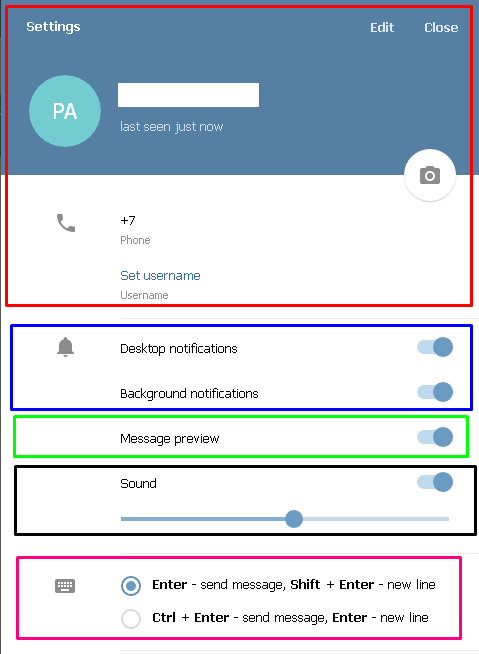
В данном разделе меню можно увидеть и провести следующие параметры (для удобства поделим их на блоки):
- Блок «Основная информация». Здесь будут указаны: Фамилия и Имя (для изменения нажмите «Edit»), номер телефона, ник, а так же установленное профильное фото и время последнее активности.
- Блок «Уведомление». Для включения/отключения фоновых и всплывающих уведомлений.
- «Message preview» (Предварительный просмотр сообщений).
- «Sound» – позволяет включать/отключать и регулировать громкость звукового сопровождения уведомлений.
- Настройка клавиатурной комбинации отправки сообщения и перехода на новую строку.
- «Language» – позволяет изменить язык интерфейса, помимо английского, Telegram использует: испанский, немецкий, итальянский, голландский и португальский (он же бразильский).
- «Set additional password» (Установка дополнительного пароля) – позволяет установить вход по двухэтапной(двухфакторной) аутентификации.
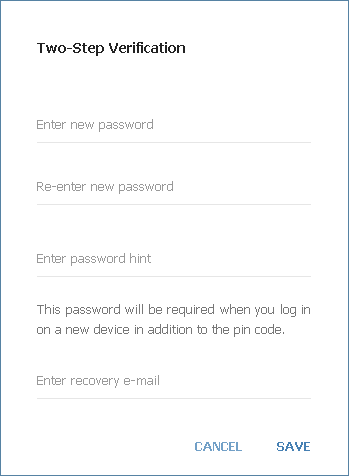
- «Active Sessions» – показывает последние активные сессии данного профиля.
- «Log out» – предназначен для выхода из профиля.
Благодаря Web-версии, Telegram ушёл далеко вперёд от своих главных конкурентов. Уже миллионы пользователей активно используют возможности «Веба» или «Вебограма» (Telegram Web), как его называют в простонародье, и с каждым днём активных юзеров становится всё больше и больше.
Сегодня поговорим о довольно популярном в последнее время мессенджере Telegram. Собственно создателем данного мессенджера, как и соц. сети ВКонтакте является знакомый вам Павел Дуров. Его очередное детище произвела впечатление на наших пользователей главным образом своей защитой. С момента покупки компанией Mail Group ВКонтакте, данные пользователей (сообщения, фото, видео и т.д.) стали доступными для просмотра органам закона. В отличие от Telegram, ключи шифрования которого так никто и не получил, чем, собственно и завоевал любовь пользователей. Итак, узнаем, как же им пользоваться помимо смартфона.
Оглавление
- 1 Интернет версия Telegram Web.
- 1.1 Через QR Code.
- 1.2 Приложение Telegram Web для Windows.
- 2 Заключение.
Начнем с наиболее просто варианта. Для него нужен только браузер и стабильное подключение к интернету. Чтобы пользоваться мессенджером во вкладке браузера вам нужно:
- Открыть ваш браузер
- Перейти на официальную страницу мессенджера -> https://telegram.org/
Не попадитесь на фишинговый сайт данного мессенджера. Который может навредить вам и вашей безопасности. Такой сайт может маскироваться под его русскоязычную версию. Но сайт у данного мессенджера только один. Его вы можете найти в этой статье или же в описании Вики. Но в случае Википедии и её свободной модерации стоит перепроверить ссылку. Сделать можно с помощью следующих сайтов: https://2ip.ru/whois/ , https://www.nic.ru/whois
Пример фишинг сайта: https://xn--80affa3aj0al.xn--80asehdb/

Приложение Telegram Web для Windows.
Чтобы скачать и пользоваться приложением на вашем пк, следует:
- Открываем главную страницу мессенджера.
- Спускаемся чуть ниже и виде платформы предложенные для установки.

- Выбираем Windows/Linux или другое при необходимости.
- Попадаем на страницу выбора версии приложения (Для 64х битных систем (системность ОС можно посмотреть в свойствах вашего компьютера) или Портативная версия, в большой степени используемая для внешних носителей памяти: флешки, SSD и т.д.).

- Скачиваем и открываем.
- Выбираем путь для установки приложения.

- Приложение установлено если вы не убирали галочку в конце установки, приложение автоматически запуститься.

- Аналогичная процедура входа с помощью QR Code или номера телефона (выбрать нужное).

- Авторизуемся удобным вам способом и готово.
Заключение.
Итак, теперь вы полноценный пользователь мессенджера Telegram. Имеющий доступ к безопасному, а главное конфиденциальному общению с вашим собеседником. Теперь делиться секретами станет проще 🙂
Оценка статьи:




 (1 оценок, среднее: 5,00 из 5)
(1 оценок, среднее: 5,00 из 5)
![]() Загрузка…
Загрузка…
Самое читаемое:

01.03.2022
На сайте eruz.zakupki.gov.ru используется неподдерживаемый протокол, как исправить?
Последнее время на портале eruz.zakupki.gov.ru появились сложности с подключением. Что необходимо совершить, в случае…
Далее

01.03.2022
Ошибка 6 в Инстаграм Рилс — как исправить?
В связи с растущей популярностью социальной сети Tik-Tok, конкуренты стали внедрять схожий функционал. Например, VK…
Далее

28.02.2022
Винлайн ошибка 94, 29, 4 – как исправить?
Как и любые другие компании, которые работают с деньгами, Винлайн заключает договор с пользователем. В данном…
Далее

24.02.2022
Как удалить системные приложения на Xiaomi?
Большинство компаний выпускающих свои линейки смартфонов стремятся завоевать хорошую репутацию. Один из таких…
Далее
Телеграм – популярный мессенджер для общения с друзьями, коллегами, либо в различных группах с помощью мгновенной передачи текстовых сообщений, а также в формате аудио или видео. Рассмотрим, что такое веб версия Телеграм.

Содержание:
1. Кратко, как открыть Телеграм на ноутбуке (компьютере)
2. Как открыть сайт с веб версией Телеграм на компьютере
3. Два варианта для входа в веб версию Телеграма
4. Номер телефона для входа в веб версию Телеграма
5. Веб-версия Телеграма через QR-код на айфоне
6. Как выйти из веб версии Телеграм на айфоне
7. Открыть веб-версию Телеграм на Андроиде через QR-код
8. Как выйти из веб версии Телеграм на Андроиде
9. Видео: Что такое веб версия Телеграм, как войти на компьютере для Айфона и Андроида и как выйти
Приложение Телеграм скачивают на телефон из Google Play для Андроида и с App Store для айфона. После того, как приложение будет установлено, нужно создать аккаунт на телефоне. Тогда пользоваться Телеграм можно и на телефоне, и на компьютере, и на ноутбуке, и на планшете.
Иногда гораздо удобнее открыть этот мессенджер на компьютере или на ноутбуке, где монитор больше и удобнее для восприятия. При этом происходит мгновенная синхронизация аккаунта на телефоне и на компьютере.
Веб версия Телеграм – это возможность открыть мессенджер на компьютере или ноутбуке с помощью браузера, переписка и вся информация синхронизируется. При этом не нужно скачивать приложение на компьютер.
Приглашаю в мой Телеграм канал @compgramotnost
Кратко, как открыть веб версию Телеграм на ноутбуке (компьютере)
Есть два варианта, чтобы вместо телефона некоторое время поработать на компьютере с Телеграмом: QR-код и номер телефона. Далее рассмотрены оба варианта, но краткая инструкция приведена только для QR-кода.
- Понадобится телефон, на котором уже работает ваш Телеграм. На компьютере (ноутбуке) следует открыть браузер и перейти на официальный сайт Телеграм веб версия. На этом сайте появится QR-код, который нужно считать (то есть, сканировать) с помощью телефона.
- На телефоне перейти в Настройки – Устройства – Сканировать QR-код.
- Поднести телефон к экрану компьютера (ноутбука), где открыт QR-код на сайте Телеграма. Считать этот код с экрана компьютера. На этом все.
Далее можно работать на ноутбуке (компьютере) со всей информацией, которая есть в Телеграме на телефоне. Эти устройства будут полностью синхронизированы.
Как открыть сайт с веб версией Телеграм на компьютере
Нужно открыть браузер на своем компьютере (ноутбуке, планшете) и далее перейти по ссылке, приведенной ниже.
Веб версия Телеграм https://web.telegram.org/k/
Если перейти по указанной ссылке, то у Вас откроется мессенджер на русском или на английском языке. Это зависит от настроек вашего браузера. Во многих браузерах имеется автоматический перевод на русский язык, но в вашем браузере он может быть не включен. Кроме того, может быть кнопка на главной странице веб версии Телеграма для того, чтобы продолжить на русском языке.
В любом случае все действия по входу в веб версию Телеграм несложные, можно обойтись и без перевода на русский язык.
Два варианта для входа в веб версию Телеграма
Напомним, что имеется два способа, чтобы открыть веб версию мессенджера (рис. 1):
- через QR-код,
- с помощью номера телефона.
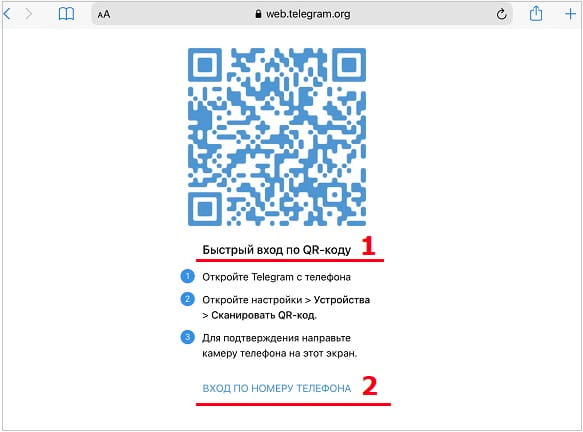
Вход через QR-код считается самым быстрым способом. Он будет рассмотрен ниже. Однако не всем он может понравиться, поэтому сначала рассмотрим способ с номером смартфона.
Веб версия Телеграм: вход через номер телефона
На рисунке 1 показано, что на официальном сайте веб версии Телеграма имеется ссылка «Вход по номеру телефону». Нужно кликнуть по ней, затем ввести свой номер телефона. Например, для России номер может быть таким: +7 999 123 4567.
После ввода номера телефона необходимо на компьютере ввести код подтверждения (рис. 2).

Код подтверждения приходит на телефон (рис. 3).
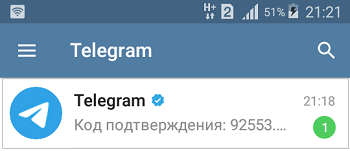
Открываем сообщение от Телеграма с кодом. Вводим полученный код на компьютере в поле на рисунке 2. После этого Вы увидите веб-версию Телеграма на компьютере. Она будет полностью синхронизирована с версией на телефоне.
Веб-версия Телеграма через QR-код на айфоне
Напомним, что необходимо открыть на экране компьютера веб-версию Телеграма (рис. 1). После этого берем в руки айфон и с его помощью сканируем тот QR-код, который есть на экране компьютера. Ниже приведено подробное описание всего процесса со скриншотами.
Открываем на айфоне Телеграм и переходим в Настройки этого приложения (рис. 4).

В настройках нам понадобятся «Устройства» (рис. 5).
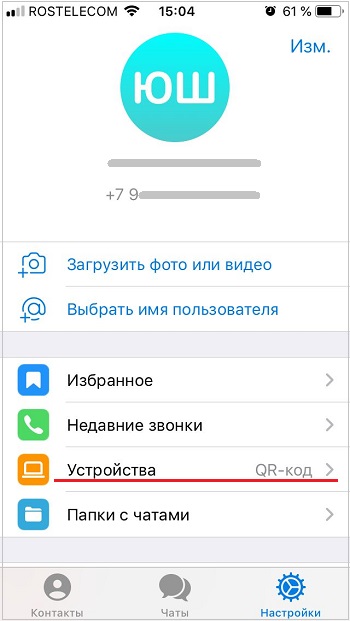
Кликаем по строке «Устройства» (рис. 5), на экране появится окно «Устройства» (рис. 6).
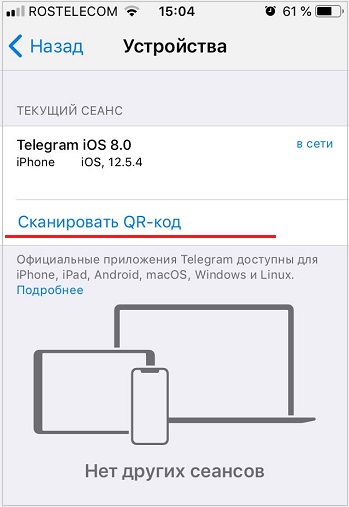
Тапаем по строке «Сканировать QR-код» (рис. 6). И перед нами откроется экран «Вход по QR-коду» (рис. 7).
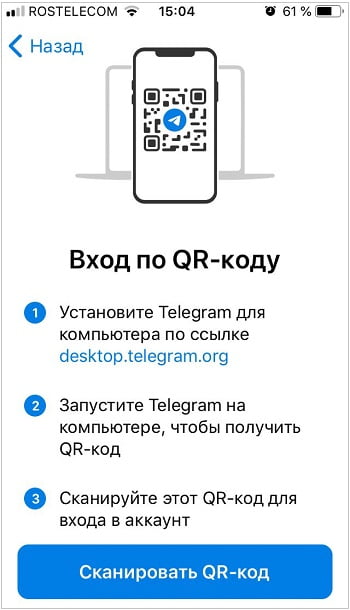
Жмем на синюю кнопку «Сканировать QR-код» (рис. 7). На телефоне появится камера для чтения кода (рис. 8).
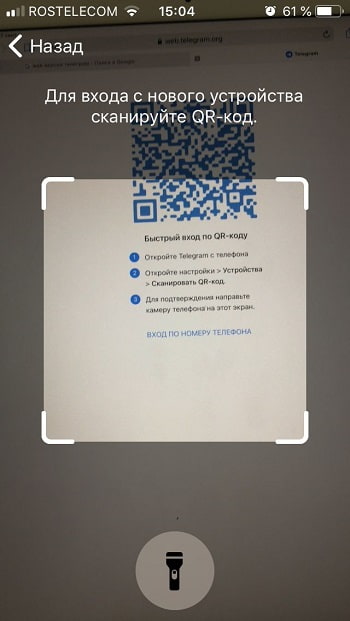
На рисунке 8 показано, как айфон с камерой для чтения QR кода поднесен к экрану на компьютере. Необходимо, чтобы окно с камерой полностью совпало с QR кодом. После этого на айфоне появится сообщение об успешном входе (рис. 9).
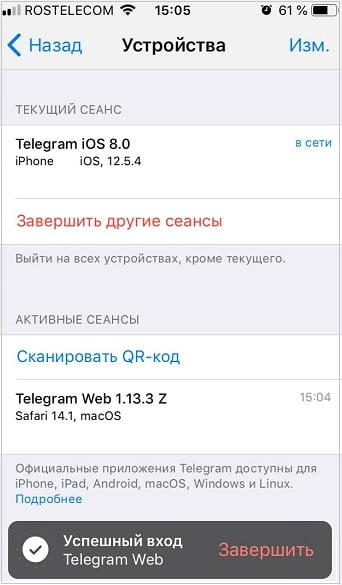
На компьютере мгновенно будет открыт ваш Телеграм (рис. 10).
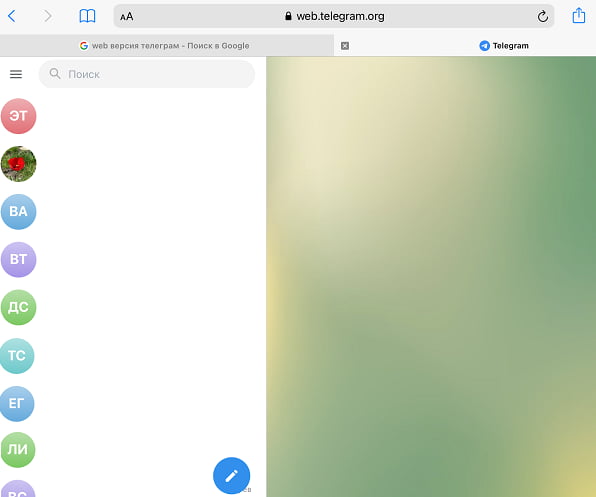
На рисунке 10 Телеграм открыт на компьютере. В левой колонке можно кликнуть по необходимой строке. Тогда справа откроется вся информация по выбранному адресату.
Как выйти из веб версии телеграмм на айфоне
Откройте Телеграм на айфоне, перейдите в Настройки. Затем нужно тапнуть «Устройства» (рис. 9). Найдите строку, где красным цветом написано «Завершить другие сеансы», кликните по ней.
Можно завершить все сеансы, либо выбрать конкретный сеанс и закрыть только его.
Веб-версия Телеграма на Андроиде через QR-код
Повторим, что предварительно на компьютере следует открыть официальный сайт версии мессенджера (рис. 1). На экране компьютера появится QR-код для сканирования. Для этого берем в руки смартфон Андроид.
Открываем Телеграм, кликаем меню в левом верхнем углу (рис. 11).

В меню Телеграма тапаем строку «Настройки» (рис. 12).

Переходим в настройки мессенджера (рис. 13).

Тапаем по строке «Устройства» (рис. 13). Далее нам предстоит прочитать QR-код (рис. 14).
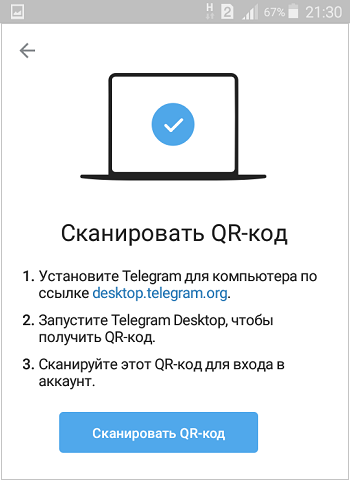
Нажимаем на синюю кнопку «Сканировать QR-код», появится камера для чтения кода. Подносим смартфон к экрану компьютера так, чтобы код с компьютера полностью попал в камеру на телефоне. Код будет отсканирован мгновенно отсканирован, а на компьютере появится веб-версия мессенджера.
Как выйти из веб версии Телеграм на Андроиде
Открываем Телеграм на Андроиде, переходим в «Настройки», затем – в «Устройства» (рис. 15).

Жмем «Завершить все другие сеансы», тогда можно выйти из всех сеансов (цифра 1 на рис. 15). Либо можно кликнуть по конкретному сеансу (2 на рис. 15) и выйти только из него.
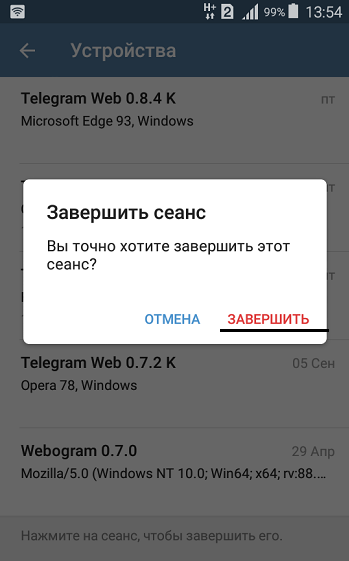
На рисунке 16 выбран только один сеанс. После этого появится предупреждение с вопросом: «Завершить сеанс. Вы точно хотите завершить этот сеанс?» Нажимаем на красную надпись «Завершить» и Вы выйдите из того сеанса, который был выбран.
Видео: Что такое веб версия Телеграм, как войти на компьютере для Айфона и Андроида и как выйти
Дополнительные материалы:
1. Веб версия Ватсап: что это и как пользоваться на компьютере
2. Топ 10 популярных мессенджеров
3. Что значит зайти через браузер или через приложение
4. Что такое хайп в интернете
Telegram – одна из популярных разновидностей мессанджеров устройств с любой операционной системой. Расширяет возможности использования приложение Telegram Web, позволяющее общаться с друзьями даже с чужого гаджета или компьютера. В отличие от мобильной программы вэб-версия отличается большей гибкостью и другими плюсами. Рассмотрим, виды Telegram Web, принцип использования.
Создатель – Игорь Жуков. В самом начале носила название – Вебограмма, суть которой – общение в Телеграме через браузер. Запускать доступно на устройстве при условии наличия вэб-обозревателя и подключения к интернету.
К другим преимуществам вэб-версии мессенджера относят:
- Работает при подключении к интернету как по Wi-Fi, так и проводному или мобильному.
- Возможность использования нескольких учетных записей в разных окнах вэб-обозревателя.
- Экономия места на устройстве и ресурсов за счет отсутствия необходимости открытия программы Телеграм.
- Можно запускать на чужих устройствах и не бояться утечки данных поскольку достаточно при входе не соглашаться с сохранением пароля, а по окончанию работы выйти из системы.
- Функционал практически не отличается от программы.
Разновидности Telegram Web
Базируется на JavaScript и имеет несколько ограничений: нет голосовых чатов, нельзя совершить аудиозвонок. Поэтому разработчики представили 2 версии приложения.
Telegram WebK
Помимо базовых функций имеется:
- темная тема;
- возможность управлять наклейками;
- получение доступа через QR-код.
Ее одно преимущество версии – улучшена работа, если сравнивать с классической разновидность.

Telegram WebZ
Немного видоизменен интерфейс, функционал расширен, включающий:
- вход в учетку через QR-код;
- возможность отправки анимированных стикеров;
- организацию обсуждений через папки.
WebZ – вэб-программа, занимающая 400 Кб, которую можно установить на устройство и запускать через иконку с рабочего стола.

А вы знали какудалить контакт из Телеграмма на телефоне навсегда? и включить комментарии к постам на канале.
Как общаться через Телеграм Вэб
Telegram Web можно запускать на ПК под управлением ОС Windows, Linux или Mac, планшете Android или iPad и даже смартфоне Android или iPhone. Порядок работы одинаков вне зависимости от устройства.
Как зайти:
- Открыть браузер.
- Ввести ссылку вэб-версии.
- Войти в учетную запись, введя свой телефонный номер и код из уведомления в мобильной версии программы, либо отсканировав QR-код.
- Дождаться подгрузки списка контактов.

Как выйти из учетной записи Telegram Web
Для предотвращения доступа третьих лиц к сообщениям при работе на чужом устройстве следует:
- Открыть меню, нажав на 3 горизонтальные линии.
- Перейти в «Настройки».

- Вызвать список настроек, нажав 3 точки.
- Нажать «Выйти».


Анастасия Табалина
Автор статей по настройке и управлению телефонами на базе Андроид и iOS. Помощь в мире онлайна и Интернета: поиск информации, обзоры приложений, программ, настройка и управление
Оценка статьи:




 (2 оценок, среднее: 3,00 из 5)
(2 оценок, среднее: 3,00 из 5)
![]() Загрузка…
Загрузка…
Самое читаемое:
 15.01.2023
15.01.2023 Как подключить часы x7 Pro к Андроид телефону
Умные часы — это полезный, удобный и стильный девайс, которым пользуются многие люди. Одной из лучших функций…
Далее
 14.01.2023
14.01.2023 VFSSMS пришло СМС с кодом подтверждения: что это такое?
Регистрируя аккаунты на различных сайтах и сервисах, вы могли столкнуться с необходимостью подтверждения…
Далее
 14.01.2023
14.01.2023 Как сохранить видео кружок в Телеграмме на Андроид
Мессенджер Telegram развивается семимильными шагами. Еще недавно пользователи с воодушевлением восприняли функцию…
Далее
 12.01.2023
12.01.2023 Как включить снег в Телеграме на Андроид
В зимнее время года в Телеграме добавили возможность включить красивую анимацию кружащихся снежинок. Сегодня…
Далее

Если вам необходимо зайти в Телеграм с чужого ПК или открыть второй аккаунт параллельно с основным, нет никаких проблем. Вы можете зайти в онлайн версию Телеграм c любого компьютера. Также Телеграм онлайн называют «браузерной версией».
Версия Телеграм онлайн — это сайт, на который можно зайти через любой браузер.
Содержание:
- Как зайти в Телеграм онлайн
- Чем отличается версия Телеграм онлайн от классических клиентов
- Подведём итог
Как зайти в Телеграм онлайн
Залогиниться в Telegram через браузерную онлайн версию так же просто, как и через мобильное или десктопное приложение. Вот последовательность действий:
- Заходим на официальный сайт (https://web.telegram.org/) и на стартовом экране вводим свой номер телефона;
Будьте осторожны: в интернете есть много ресурсов-подделок, умело имитирующих официальный сервис. Пользуйтесь только ссылкой выше, поскольку если вы введете свои данные на фейковом ресурсе, ваш аккаунт могут взломать.
- Проверяем его корректность и нажимаем «Ок»;
- Получаем проверочный код в Telegram на смартфоне или через СМС, вводим в соответствующее поле;
- Вводим пароль, если вы его назначали;
- Готово. Вы зашли в мессенджер.
Как видите, зайти онлайн в Телеграм проще простого.
Предлагаем вам также видеоверсию инструкции:
В браузерной версии Telegram доступны все основные функции, которых достаточно для полноценного общения.
Тем не менее есть и отличия, о которых стоит сказать.
Чем отличается версия Телеграм онлайн от классических клиентов
1. Онлайн версия Telegram отличается от мобильного приложения тем, что здесь вы не сможете создать и зайти в секретные чаты.
Технология сквозного шифрования, которая используется в этих беседах, работает только на смартфонах.
2. Личный профиль в браузерной версии Телеграм не получится настроить так же тонко, как в приложениях для ПК или мобильных устройств.
Здесь вы сможете сменить аватарку, юзернейм и имя своего аккаунта, но не более того.
3. Из других настроек доступны уведомления на рабочем столе, в фоновом режиме.
Можно включить или выключить отображение текста во всплывающих уведомлениях, а также установить громкость звука оповещений.
Вот, пожалуй, и все настройки. Помимо этого, вы сможете выбрать язык приложения, сменить или отключить дополнительный пароль.
Рекомендация от TGRM
Функция, которая может быть особо полезна: если вы заподозрили, что кто-то зашёл в ваш аккаунт на другом устройстве, вы можете зайти в Телеграм, и через пункт «Активные сессии» закрыть все подозрительные сеансы.
Это действительно удобно!
Пользуетесь ли вы Телеграм онлайн?
Подведём итог
Несмотря на то, что онлайн версия Telegram не имеет таких же функций, как приложения для ПК или смартфона, она может быть весьма полезной.
Вот в чём, на наш взгляд, заключаются её преимущества:
- Безопасность.
Если вы заметили подозрительную активность в аккаунте, вы можете зайти в Телеграм онлайн и завершить все сессии, а также установить дополнительный пароль;
Рекомендуем: узнайте подробнее о принципах безопасности мессенджера.
- Удобство.
В онлайн версии Телеграм можно зайти в любое время с любого устройства. Например, с чужого компьютера в гостях.
Если при этом использовать режим «Инкогнито» в браузере, от вашего сеанса не останется никаких следов;
- Сохранение в облаке.
Облачные сервера работают во всех версиях, в том числе и онлайн.
Всё, что вы отправите или получите через онлайн версию Телеграм, будет доступно и на других устройствах.
Это касается как переписок (как в отдельных диалогах, так и групповых чатах), так и медиафайлов, которыми делились вы и с вами: фотографии, аудиофайлы, голосовые сообщения, гифки, стикеры — все будет на своих местах.
Рекомендуем: узнайте о том, как искать, создавать самостоятельно и отправлять гифки в Телеграм.
Попробуйте сами зайти в Телеграм онлайн через браузер, и убедитесь, что этот сервис имеет свои достоинства.
Приятного использования Telegram!
На чтение 9 мин Просмотров 2.6к. Опубликовано 11.06.2020
Использование Telegram в веб-версии пригодится при сбоях Play Market или AppStore. Онлайн-клиент также подходит для тех, кто не хочет засорять память устройства или боится за потерю данных. В этом случае стоит позаботиться о безопасном соединении, которое позволит осуществлять переходы по любым ссылкам на каналы и группы.
Использование Telegram в веб-версии пригодится при сбоях Play Market или AppStore. Онлайн-клиент также подходит для тех, кто не хочет засорять память устройства или боится за потерю данных. В этом случае стоит позаботиться о безопасном соедине-нии, которое позволит осуществлять переходы по любым ссылкам на каналы и группы.
Прежде чем зайти в Телеграм веб через браузер, скачивают браузер с возможностью маскировки IP-адреса. В этом случае проблем при авторизации не возникает, а обход блокировки осуществляется скрытно.
Скачивая поисковик с VPN на компьютер или смартфон, пользователь может быть уверен в том, что любая внешняя ссылка на ресурс Telegram откроется. Это означает то, что пользоваться веб-Телеграм в некоторых случаях удобнее.
Содержание
- Веб-версия Telegram
- Начало использования
- Вход через браузер
- Проблемы с открытием
- Важные нюансы
- Установка расширения VPN
- Google Chrome и Яндекс браузер
- Mozilla Firefox
- Opera
- Как открыть ссылку в Telegram
- Мобильная версия
- Десктопная версия
- Почему ссылки не открываются

Мессенджер является кроссплатформенным приложением, доступным для любых устройств. Веб версия Телеграм используется как резервная.
Тем не менее обладает рядом преимуществ, которые не реализованы в обычных клиентах.
Основной функционал не отличается от привычного: пользователи пишут друг другу сообщения, читают новости из пабликов, обмениваются файлами. Информация кодируется.
Преимуществами сервиса выступают:
- Память устройства не засоряется системными папками, загрузками, кэшем и кукисами.
- Встроенный прокси доступен после входа в аккаунт.
- Возможность регистрации.
- Фильтр диалогов по вкладкам («Избранное», «Диалоги», «Каналы», «Группы», «Боты»).
- Незаметное чтение сообщений без оповещений собеседнику.
Единственным недостатком Телеграм, используемого при помощи браузера, считается отсутствие русского языка, возможности создавать секретные чаты и каналы. Также ограничена загрузка файлов объемом свыше 1 Гб. При входе в кабинет все приватные беседы остаются на другом авторизованном устройстве.
Начало использования
Чтобы открыть Телеграм в браузере, предварительно настраивают скрытое соединение. О том, как это делать при наличии Opera, Firefox, Chrome или Яндекса, читайте далее.
Инструкция:
- Осуществляют переход на web.telegram.org посредством телефона (Айфон, Андроид) или компа.
- В окне авторизации «Sign In» выбирают страну Russia (код), вводят номер от аккаунта, начинающийся на +7 (регистрируют только в приложении). Нажимают «Next», подтверждают правильность ввода мобильного и кликают на «Ok».
- В ответном СМС приходит код проверки, который вводят в следующей вкладке. Если код не поступит в течение двух минут, запрашивают звонок-сброс.
- При наличии дополнительной защиты профиля вводят пароль.
- Сервис откроет список диалогов (начальная страница).
Веб-клиент готов для общения. Разберемся, как зайти на сайт, чтобы не возникло возможных проблем.
Вход через браузер
Авторизация в Telegram через веб-сайт связана с некоторыми особенностями. Входить в аккаунты получается только при наличии внешнего расширения для Гугл, Яндекс или другого поисковика (VPN, Proxy, Anonymizer). Эту функцию позволяют использовать большинство современных браузеров.
В Опере, например, на панели быстрого доступа уже встроены клиенты для популярных мессенджеров, остается только осуществить инициализацию. А в магазине расширений Chrome Телеграм устанавливается в два клика.
Рекомендуют запускать авторизацию с опцией «Чужой компьютер», иначе мессенджер в последующем логинится без ввода telegram code и сможет открываться на устройстве без присутствия владельца аккаунта.
Важно! Если заходить в веб-версию, все собеседники получат уведомление о том, что пользователь появился в сети.
Основной функционал представлен в пяти разделах. Возможность смены языка на русский отсутствует.
Тем не менее это не мешает пользоваться основными возможностями:
- New Group (создание нового чата).
- Contacts (просмотр списка знакомств, начало переписки).
- Settings (настройка веб-версии).
- Telegram FAQ (вопросы с ответами).
- About (ознакомительный раздел).
Перед началом использования чата настраивают базовые опции. Несмотря на ограниченный функционал, человек может менять основные данные об аккаунте (фото, логин, имя), отключает уведомления групп при необходимости, задает код-пароль, а также деактивирует открытые сессии.
Проблемы с открытием

Пользователи должны знать, почему может не работать Телеграм онлайн.
Причин несколько:
- Блокировка Роскомнадзора или другие проблемы с соединением, плохая связь (подключают расширение VPN и настраивают выход в интернет).
- Неправильный номер или заблокированный (перепроверяют ввод).
- Превышен лимит попыток входа, слишком частая смена аккаунтов (снять ограничение можно по истечении времени, указанного в технических подробностях).
- Профиль удален (по умолчанию при неиспользовании мессенджера в течение 3-х месяцев).
- Проблема с сервером (требуется подождать до завершения технических работ).
Справка! При любом виде блокировок на авторизованном устройстве запускают @SpamBot, который указывает причину и возможные решения.
Важные нюансы
Веб-версия работает без сбоев при хорошем соединении и только на компьютере. С ее помощью производят новую регистрацию, если нет возможности доступа к Play Market или Apple Store. Однако, часто при создании аккаунта пользователя перенаправляют в приложение, поэтому приступить к общению получается не у всех.
Что нельзя в веб-Телеграм:
- Заводить секретные чаты.
- Менять номер, настройки автоблокировки.
- Добавлять и удалять стикеры.
- Осуществлять звонки (используют клиент для Виндовс с микрофоном и камерой).
- Создавать тему сообщения.
- Производить удаление аккаунта.
Для использования Телеграм онлайн на русском к основному адресу приписывают домен зоны РФ. В итоге url видоизменяется до web.telegram.org.ru. При этом пользователь теряет возможность просматривать посты с каналов.
Важно! Если человек авторизован на дополнительном устройстве, код подтверждения автоматически добавляется в технический диалог с Telegram.
Установка расширения VPN
Чтобы открыть ссылку на Телеграм, пользуются специальным расширением с VPN. Ниже представлены инструкции для наиболее продвинутых поисковиков.
Google Chrome и Яндекс браузер
Если пользователь уже имеет Гугл Хром, остается настроить расширение.
Для этого:
- Открывают ссылку магазина https://chrome.google.com/webstore/category/extensions?hl=ru.
- Задают поиск по словам VPN Russia, выбирают «VPN-free. Pro» (зеленый логотип).
- Нажимают «Установить» два раза в разных вкладках («Add to Chrome»).
- После проверки активация происходит мгновенно.
- Проверить или отключить помощник можно в настройках браузера («Расширения»).
Важно! Первый запрос производится с небольшим ожиданием в 1 мин.
Для Яндекса, как ни странно, используется каталог Opera:
- Переходят по ссылке на магазин https://addons.opera.com/ru/extensions/ и открывают раздел с расширениями.
- Вводят запрос «VPN», жмут на «Whoer VPN», добавляют в Opera (зеленый значок «+»), производится автоустановка.
- Включают опцию зашифрованного соединения в дополнительных настройках (синий кружок).
Можно приступать к серфингу – открыть сайт Дурова или перейти по ссылке в Телеграме.
Mozilla Firefox
Как включить:
- Производят открытие магазина в самом браузере по ссылке https://addons.mozilla.org/ru/firefox/extensions/.
- Сортируют список посредством поиска ключевого слова «VPN».
- В результатах поиска ищут Hoxx VPN Proxy, переходят на его страницу и загружают по зеленой кнопке.
- Установка завершится, и логотип расширения появится на консоли вверху окошка браузера.
Важно! Для перехода в Телеграм страну сервера заменяют на любую, кроме РФ.
Opera

В поисковике расширение уже предустановлено, его следует включить переходом в раздел «Безопасность». Рядом с графой VPN в чек-боксе отмечают его активацию.
При вводе адреса в строке поисковик отображает тип соединения синим значком VPN.
Встроенная опция не всегда срабатывает (серый значок). Чтобы открывать сайты через скрытый IP, обращаются к магазину Оперы.
Справка! Для «чайников» представлена инструкция по всевозможным способам обхода блокировок: https://telegram-region.com/kak-obojti-blokirovku-telegram-dlya-chajnikov/
Как открыть ссылку в Telegram
Активные пользователи сталкиваются с такой проблемой, при которой ссылки на Телеграм не срабатывают. Так как у мессенджера свой набор url-адресов (t.me, telegram.me), то перейти в публичный канал из каталога или социальной сети (инстаграм, вконтакте) по инвайту или с другого сайта попросту невозможно из-за ограничений провайдеров.
Для обхода блокировки с внешних ресурсов предлагают использовать сервисы по подмене url, которые маскируют корневой t.me префикс. По сути, новая ссылка меняет только его, оставляя исходный «ключ» без изменений. Например, вместо t.me/durov образуется teleg.run/durov.
При установке расширений с ВПН механизм не отличается от привычного (до блокировки).
Мобильная версия
Открытие «урлов» в версиях для смартфонов ничем не отличается от варианта на десктопных устройствах. Режим отображения автоматически подстраивается под диагональ экрана, и пользователь видит мини-версию сайта, вне зависимости от устройства – ios (iphone), android и т. д.
Чтобы открыть телеграм-канал по доступной ссылке, нажимают на url или текстовый анкор (кликабельный) и попадают на вкладку с описанием чата. Иногда требуется подтверждение перехода.
Если пользователь уверен, что ссылка безопасна, можно игнорировать предупреждение площадки о том, что ресурс может использоваться мошенниками, и спокойно переходить на другой ресурс. Это особо актуально для ВК, который не скрывает своей заботы об участниках.
Далее требуется нажать «Открыть в Телеграм». В зависимости от типа канала (открытый, приватный) может потребоваться дополнительная заявка на вступление.
Если не открывается ссылка на чат в Телеграм, следует использовать сервисы по восстановлению url, позволяющие перенаправлять соединение. Одной из специализированных платформ является бот, «воскрешающий» любые ссылки для платформы (https://ru.botostore.com/c/tgraphiobot/).
В строку «Пришли мне ссылку, которую хочешь преобразовать» вводят битый url и получают работоспособный линк, которым можно делиться или распространять в целях продвижения группы.
Десктопная версия
На компьютерах и ноутбуках использовать Телеграм и писать сообщения удобнее, так как веб-клиент позволяет применять расширенные настройки, доступные по щелчку мыши.
Пользователь также кликает по ссылке, которую он нашел лично или из инвайта (вне Телеграм), и открывает чат одним нажатием.

Существует вариант просмотра каналов и чатов без авторизации. Для этого в окне со ссылкой на источник нажимают на «Preview» сразу под зеленой кнопкой просмотра.
Ссылка отобразится в том случае, если на устройстве не установлен клиент Телеграм.
Важно! Для доступа к Телеграм из браузера часто используют автономную сеть Tor. На мобильных устройствах устанавливается поисковик Orbot и клиент Тора. В десктопных версиях предпочтительнее использовать только tor со встроенным поиском DuckDuckGo, так как ПО часто слетает и его приходится заново скачивать.
Почему ссылки не открываются
Линки на внутренние чаты и профили не срабатывают, когда url устарел или не существует (был изменен). В остальных случаях достаточно выполнить переадресацию (подмена t.me) при помощи бота или специального сервиса.
Важно! Соединение сбрасывается при отсутствии ВПН.
Веб-Телеграм функционирует как дополнительная площадка для общения без необходимости устанавливать программу. Ее использование универсально на всех устройствах и ОС. Установив расширение с VPN, можно не только вести диалоги, но и просматривать каналы, доступные на популярных сайтах и просторах соцсетей.
Детальная информация видна на видео:

Мессенджер Telegram доступен к использованию на устройствах, работающих под управлением разных ОС, – как настольных (Windows, macOS, Linux), так и мобильных (iOS, Android). Помимо приложений у сервиса есть и полноценная веб-версия, которая хорошо подходит для разовых нужд или случаев, когда требуется использовать еще один аккаунт. Войти в нее можно через любой браузер, и далее мы расскажем, как это сделать.
Ввиду того, что Телеграм считается заблокированным в России, официальный сайт, а вместе с ним и веб-версия мессенджера могут оказаться недоступными – либо неработоспособными, либо скрытыми из поисковой выдачи (зависит от используемой системы и провайдера). Но, к счастью, разработчики сервиса весьма умело обходят блокировки и ограничения, поэтому для данных страниц были созданы зеркала. Так, интересующее нас браузерное приложение на момент написания статьи имеет как минимум четыре таковых, поэтому если первая из представленных ниже ссылок не сработает, воспользуйтесь любой другой.
Официальная страница веб-версии Telegram
Зеркало 1
Зеркало 2
Зеркало 3
Зеркало 4
Важно! Будьте внимательны, если вы решите самостоятельно искать страницу веб-версии мессенджера – первые места в выдаче обычно занимают официальные ресурсы, однако на их месте вполне могут оказаться сайты мошенников, дублирующие интерфейс и ворующие личные данные или распространяющие вирусы. Рекомендуем проверять адреса на специальных веб-сервисах.
Читайте также: Как проверять ссылку на вирусы
- В любом удобном браузере перейдите по одной из указанных выше ссылок, после чего введите номер телефона, используемый вами для общения в Телеграм. Нажмите «ENTER» для подтверждения.
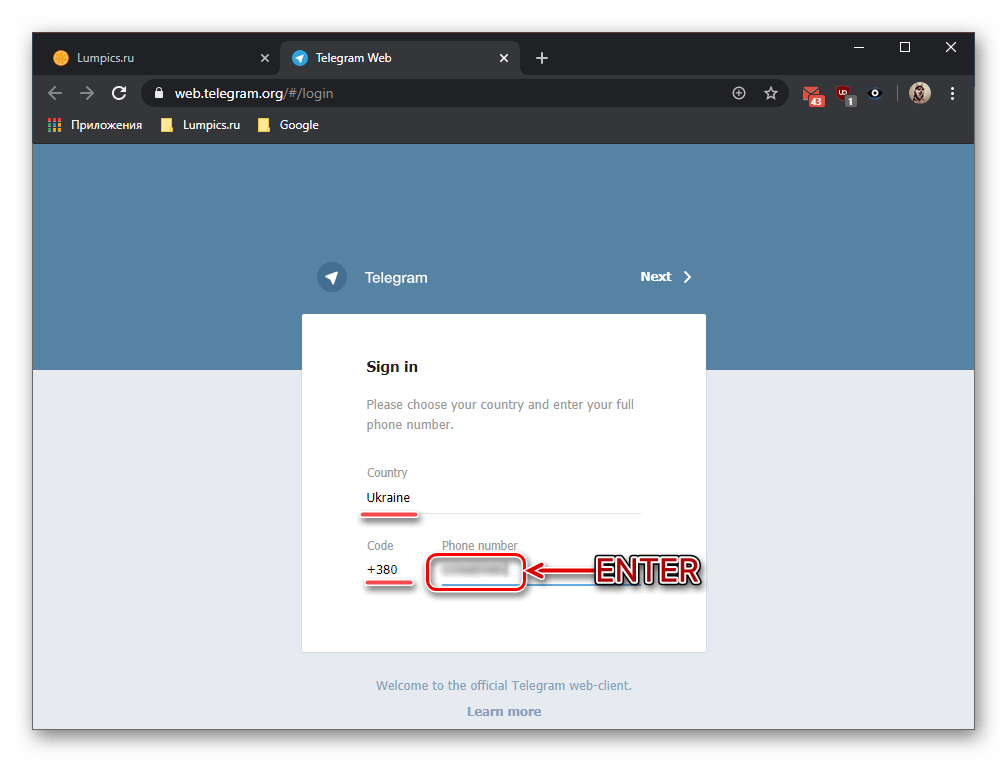
Примечание: Если страна, а значит, и ее код будут определены неправильно, измените их вручную, а затем укажите свой номер.
- В следующем окне проверьте правильность указанных данных и кликните «ОК» для подтверждения.
- Далее введите код, который придет вам в Telegram, если номер мобильного в настоящий момент используется в одном из приложений, или в виде простого SMS, если мессенджер не авторизован ни на одном из устройств.
- Сразу же после ввода полученной комбинации вы будете авторизованы в веб-версии Телеграм, где останется только «Разрешить» или «Блокировать» показ уведомлений в браузере.
- Дополнительно. Если потребуется обратиться к настройкам мессенджера, например, чтобы изменить работу уведомлений, выполните следующее:
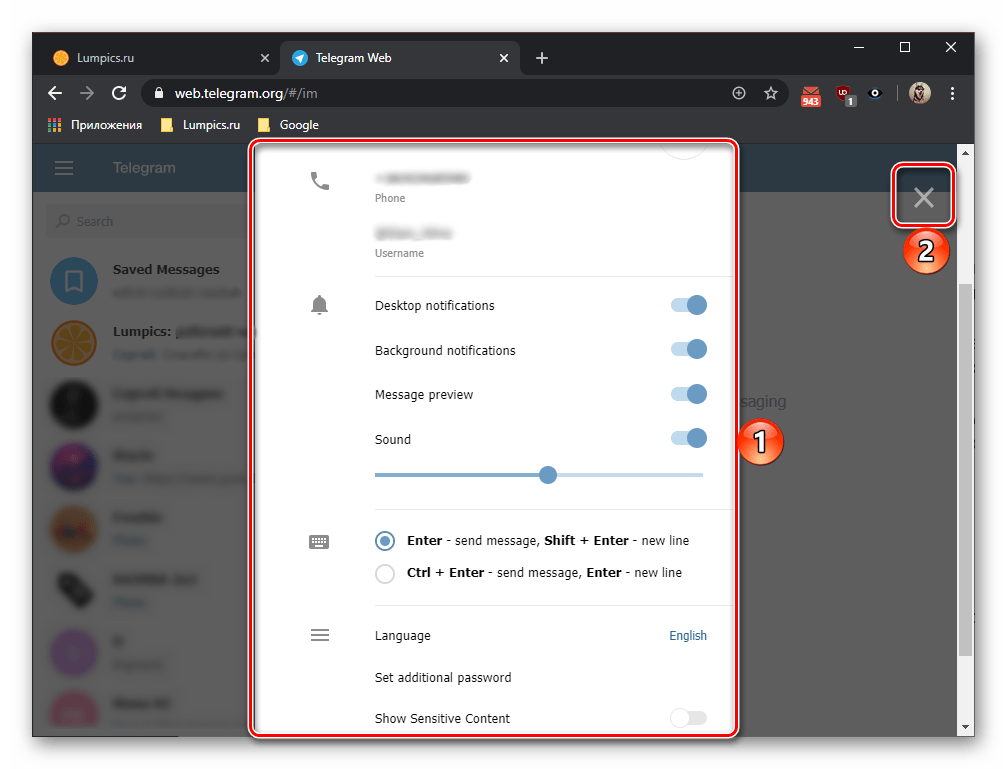

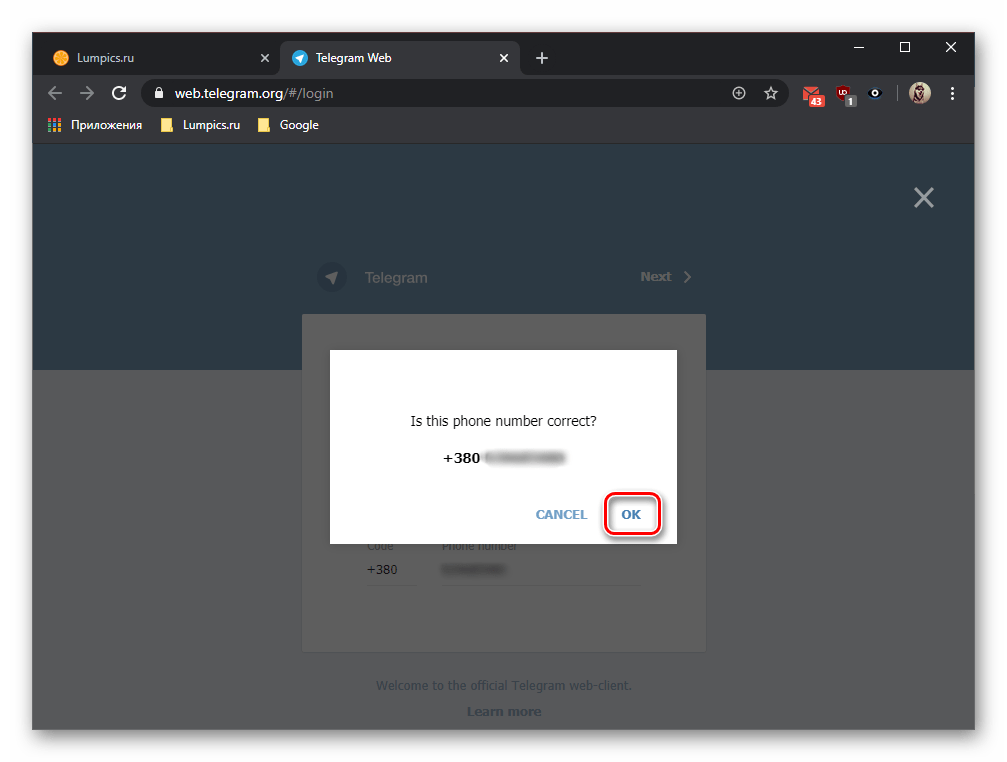
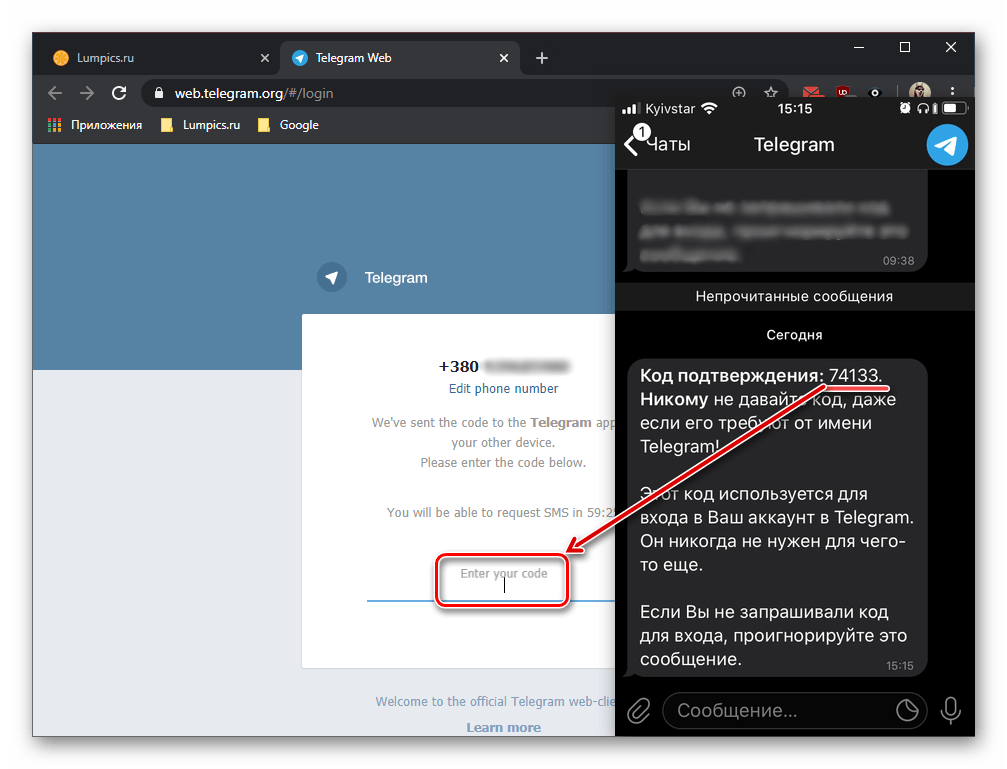
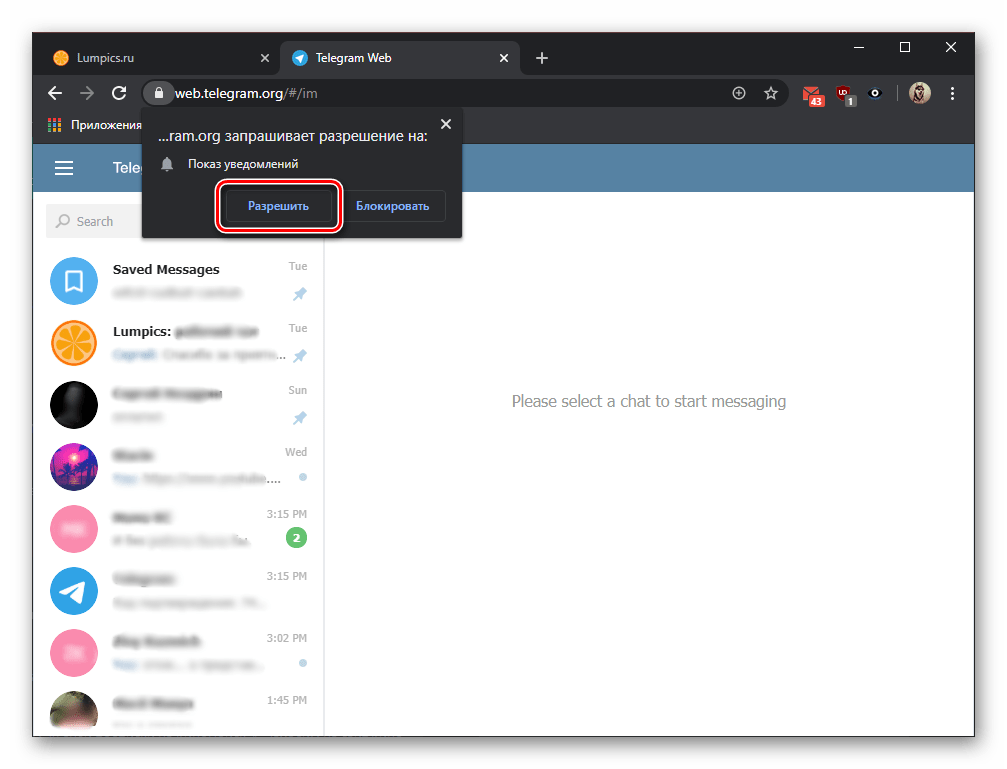
К сожалению, русский язык интерфейса в веб-приложении не предусмотрен.
Читайте также: Как установить Телеграм на компьютер
Теперь вы знаете, как открыть Telegram в браузере. В целом же процедура входа в веб-версию мессенджера ничем не отличается от таковой в приложениях.

Мы рады, что смогли помочь Вам в решении проблемы.

Опишите, что у вас не получилось.
Наши специалисты постараются ответить максимально быстро.
Помогла ли вам эта статья?
ДА НЕТ
Еще статьи по данной теме:
Содержание
- Регистрация в Телеграмме с компьютера
- Как зарегистрироваться на телефоне
- Регистрация и вход в Телеграмм с компьютера
- Регистрация в Телеграмм без установки на телефон
- Как зарегистрироваться в Телеграмм без номера телефона
- Как синхронизировать Телеграм на телефоне с компьютером
- Как синхронизировать через настройки
- Контакты
- Как синхронизировать с другими мессенджерами и телефоном
- Как установить Телеграм: инструкция
- Как установить Телеграм на комп
- Как установить Телеграм на телефон
- Как установить Телеграм онлайн
- Телеграм и устройства: несколько на одном и один на нескольких
- Как перенести Telegram на новое устройство
- Telegram для смартфона и планшета
- Telegram для компьютера
- Как установить несколько клиентов на одно устройство
- Как синхронизировать Telegram на нескольких устройствах
- Возможные проблемы
- Вывод
- Telegram для компьютера
- Как и откуда скачать Telegram на ПК
- Плюсы Телеграм
- Быстрая установка Telegram на компьютер
- Установка портативной версии Телеграм
- Как пользоваться Телеграмм Веб
- Минусы компьютерной версии
- Вывод
Регистрация в Телеграмме с компьютера
Для регистрации новой версии Telegram на компьютере сначала установите приложение на телефон и запросите код через SMS. После активации мессенджера на телефоне скачайте программу на ПК или ноутбук и запросите код, который придет в приложение на смартфон, или отсканируйте QR-код. Ниже мы подробно рассмотрим, как войти в аккаунт с компьютера со скриншотами и пояснениями. Также разберём, как бесплатно зарегистрироваться в Телеграмм без номера телефона и установки программы на смартфон.
В новой версии 2021 года вход в аккаунт Телеграм на компьютере через СМС не работает, поэтому сначала установите мессенджер на телефон с Android или iOS. Если нет смартфона, потребуется инсталляция эмулятора.
Как зарегистрироваться на телефоне
Регистрация и вход в Телеграмм с компьютера
1. Нажмите на кнопку вверху страницы и скачайте приложение на компьютер или ноутбук.
2. В приветственном окне кликните «Начать общение».

3. Просканируйте QR-код мобильником или выберите «Вход по номеру телефона». Инструкция по сканированию QR-кода приводится в окне установки мессенджера на компьютере.

4. Если выбрали второй вариант, введите номер телефона и нажмите «Продолжить».
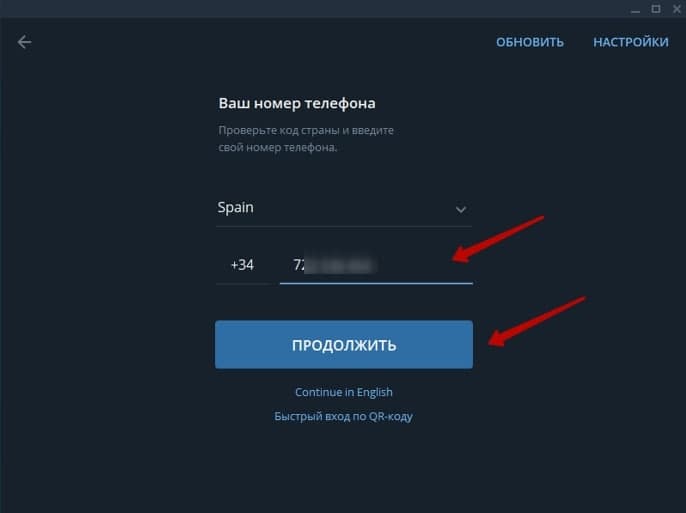
5. Введите полученный код из приложения на телефоне.

На компьютере вход по номеру телефона через SMS не работает. Если вы нажмете «Отправить код по SMS», программа все равно попросит просканировать QR-код смартфоном или принять код в мессенджере после регистрации на телефоне или планшете.
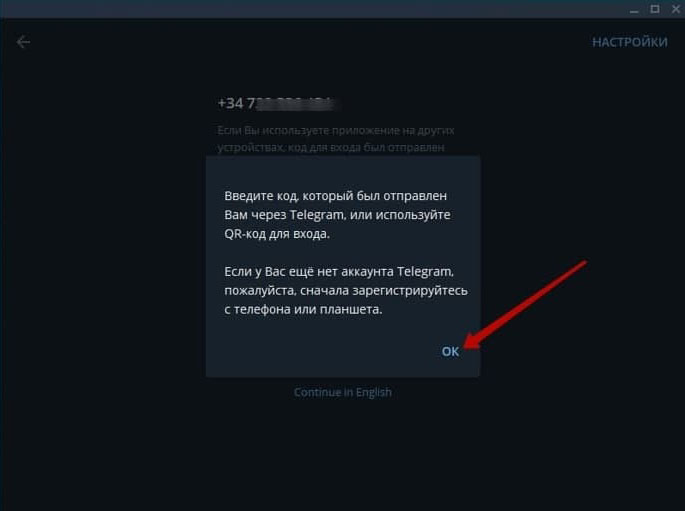
Регистрация в Телеграмм без установки на телефон
Из-за требования обязательной установки новой версии Телеграмм на телефон разработчики получили много негативных отзывов. У одних людей нет смартфона, другим удобнее звонить по кнопочному телефону, третьи не хотят привязывать номер.
Проблема решается установкой программы BlueStacks, которая эмулирует OS Android. После загрузки приложения виртуальный аналог телефона с Андроид появится на компьютере.
Как зарегистрироваться в Телеграмм без номера телефона
Для пользователей, которые не хотят афишировать или не имеют номера телефона, предусмотрен вариант регистрации через виртуальный номер. Виртуальные номера бывают платными и бесплатными. Для регистрации подойдет online-сервис, который предоставляет прием тестового SMS-сообщения. Воспользуйтесь виртуальным номером бесплатно и при желании в будущем арендуйте номер.
1. Пройдите по ссылке на сайт ru.smstools.online и выберите страну, в нашем случае Россию, Белоруссию или Украину.

2. Нажмите «Показать номера» и кликните по телефону, на который запрошено меньше всего СМС. Этим вы минимизируете вероятность того, что Телеграм на номер уже регистрировался.

Можно использовать менее популярные страны, например Мексику или Уругвай. Приложению неважно, на какой номер отправлять проверочный код.
3. Если вы установили BlueStacks по инструкции выше, запросите код на выбранный номер и введите шифр при регистрации аккаунта Телеграмм в эмуляторе.
4. Запустите мессенджер на компьютере и запросите код активации на тот же номер.
5. Код активации придет в установленное в эмуляторе приложение.
6. Введите полученный код и пользуйтесь программой.
Если используете виртуальный номер, не выходите из мессенджера на компьютере, не удаляйте приложение и не завершайте сеанс. В противном случае, чтобы войти в аккаунт, понадобиться опять вводить проверочный код.
Источник
Как синхронизировать Телеграм на телефоне с компьютером
Читателей нашего сайта волнует вопрос как синхронизировать Телеграм на телефоне с компьютером и не пропадет ли информация при переносе или переустановке приложения. Хотим вас успокоить – мессенджер Дурова как всегда оказался на высоте. Все контакты и переписка хранятся в облаке и не привязаны к телефону: полное удаление программы с гаджета не приведет к пропаже ни одного сообщения. Другие «болталки» этим похвастаться не могут.
Как синхронизировать через настройки
Синхронизация Телеграмма на телефоне и компьютере установлена по умолчанию.


Синхронизация Телеграмма на телефоне и компьютере установлена по умолчанию, но ее можно контролировать – отключать и подключать обратно. При этом чаты приложение будет синхронизировать всегда, а вот контакты можно создавать в едином пространстве или на каждом устройстве свои собственные. 
Контакты
Как синхронизировать контакты в Телеграмме по шагам:
Откройте мессенджер на телефоне и коснитесь трех полосок сверху (пиктограмма главного меню).

Перейдите в настройки.

Выберите раздел безопасности.

Пролистайте до флажка «Синхронизировать контакты» и включите его.

Эта инструкция действует только для приложения, установленного на мобильных устройствах. В десктоп-версии такой функции нет.

Отключить синхронизацию контактов в Телеграм можно обратным способом: зайти в настройки и передвинуть флажок в положение «выкл». Тогда новые контакты с одного устройства не будут появляться на другом.

Как синхронизировать с другими мессенджерами и телефоном
Интересная возможность, которая была бы востребована многими пользователями – объединение всех чатов в одном пространстве, а также управление программами и телефоном из одного интерфейса. Такой инструмент называется Remote Bot. Это приложение для Андроид, которое можно скачать бесплатно из Google Market. Предлагается платный премиум-аккаунт, но для отправки сообщений между мессенджерами и контроля телефона хватит бесплатной версии.
Как работать с Remote Bot расскажем на примере синхронизации WhatsApp с Телеграм.

Чтобы синхронизировать его, нужно пройти все шаги указанной инструкции.


Выполните команду /new и введите имя своего нового бота.

Он будет создан и на экране появится токен.

Скопируйте его в буфер, перейдите в Remote Bot, вставьте в поле токен.

Узнайте свое имя в Телеграм и впишите его. Важно: соблюдайте регистр. При ошибке ввода любое действие в боте будет выдавать сообщение об ошибке и просить синхронизировать уведомления.

Затем перейдите в раздел «Пересылка уведомлений от других приложений» и нажмите на плюсик.

В списке найдите WhatsApp и выберите его.

Затем нажмите на большую кнопку для выдачи разрешения получения уведомлений.

Включите флажок Remote Bot.

Выдайте нужные разрешения.

Перейдите в Телеграм и запустите свой бот (тот, что создавали ранее). В нем и будет происходить общение. Чтобы начать общение в чате WhatsApp ждите, когда придет уведомление. Но как только вам пришлют сообщение в чате, вы сможете общаться через Телеграм. Для ответа нажимайте под сообщением кнопку «Ответить».

Небольшой баг – каждое уведомление приходит два раза.
В этом же боте вы сможете управлять привязанным гаджетом и получать информацию о его состоянии.

Расскажем, как отключить синхронизацию в Телеграмме и привязанного мессенджера:
Перейдите в раздел привязанных приложений.

Около нужного нажмите минус.


Как видим, все очень просто и удобно.
Источник
Как установить Телеграм: инструкция
Часто новые пользователи интересуются, как правильно установить Телеграм на телефон или комп. Этот мессенджер универсален и может работать на компьютерах, смартфонах и планшетах.
Везде процесс установки выглядит практически одинаково и не представляет особых сложностей.
Содержание:
Как установить Телеграм на комп
В последнее время вопросы о том, как установить Телеграм, участились. Это связано с блокировками, которые ввел Роскомнадзор в ответ на отказ Павла Дурова предоставить доступ к ключам шифрования Телеграм.
В частности, запрещен доступ к официальному сайту, на котором можно скачать приложение. Ситуацию спасают различные варианты обхода блокировки и vpn.
Установить мессенджер совсем несложно. Главное — загрузить нужную версию Телеграм на телефон или комп.
Вы можете это сделать:
Если не разбираетесь в том, как работают разные фишки для обхода блокировок, можно просто загрузить браузер Opera и в настройках включить vpn.

Это первый шаг. Чтобы установить Телеграм, далее нужно:
Если все сделали верно, откроется рабочее окно программы. Можно начинать общаться.
Как установить Телеграм на телефон
Здесь все гораздо проще. Мессенджер можно загрузить в магазинах Google Play (версия для Андроид), App Store (на айфон) и Windows Store. На офсайт заходить не обязательно, он все равно переадресует запрос в один из этих магазинов приложений.
У нас вы можете скачать Telegram APK — файл для прямой установки на Андроид без входа в Google Play.
А дальше начинается самое интересное. Как только смартфон закончит устанавливать Телеграм, откройте программу и нажмите синюю кнопку с надписью «Start messaging».
На этом установка завершается. Телеграм готов к работе.
Как установить Телеграм онлайн
Веб-версия Телеграм подходит для тех, кто работает с кучей аккаунтов одновременно: каждую учетку можно открыть в отдельном окне.
Онлайн-версия минимально нагружает устройство, поэтому станет настоящей находкой для слабых ноутбуков или планшетов.
Для того чтобы воспользоваться онлайн-версией приложения, не нужно ничего устанавливать. Главное условие — быть уже зарегистрированным в сервисе.
Открывать веб-версию Телеграм лучше всего по прямой ссылке https://web.telegram.org. Это снизит риск того, что кто-то получит доступ к вашему номеру телефона или аккаунту.
Будьте внимательны: в сети появилось много сайтов, маскирующихся под настоящий веб-сайт Телеграм. Если оставить там свои данные, последствия могут быть непредсказуемыми и не совсем приятными.
Вернемся к веб-версии Телеграм, на которую мы перешли через прямую ссылку, — д ля того чтобы начать общаться, нужно ввести в специальное поле номер телефона и секретный код.
Внимание! Не забывайте выходить из переписки. Если вы просто закроете страницу браузера, то при следующем ее открытии ваши диалоги и и контакты восстановятся и будут доступны третьим лицам.
Источник
Телеграм и устройства: несколько на одном и один на нескольких
Сегодня Телеграм один из самых удобных и популярных мессенджеров в мире, он набирает популярность у миллионов пользователей в разных странах. Из множества преимуществ, стоит отметить наличие официального клиента практически для любого устройства. Поэтому, при возникновении у пользователя вопроса – «как перенести Телеграм на новый телефон?», ответ очевиден, – установить мессенджер на новый смартфон и залогиниться под своим аккаунтом.
Как перенести Telegram на новое устройство

Перенос Телеграм на другое устройство
Перенос контактов осуществляется автоматически, поэтому достаточно скачать мессенджер на новый смартфон или компьютер, при желании можно установить клиент на каждое из доступных устройств. И войти в логин своего аккаунта.
На официальном сайте доступен большой перечень ссылок для скачивания приложений, практически для каждой, из существующих на сегодняшний день, ОС.
Telegram для смартфона и планшета
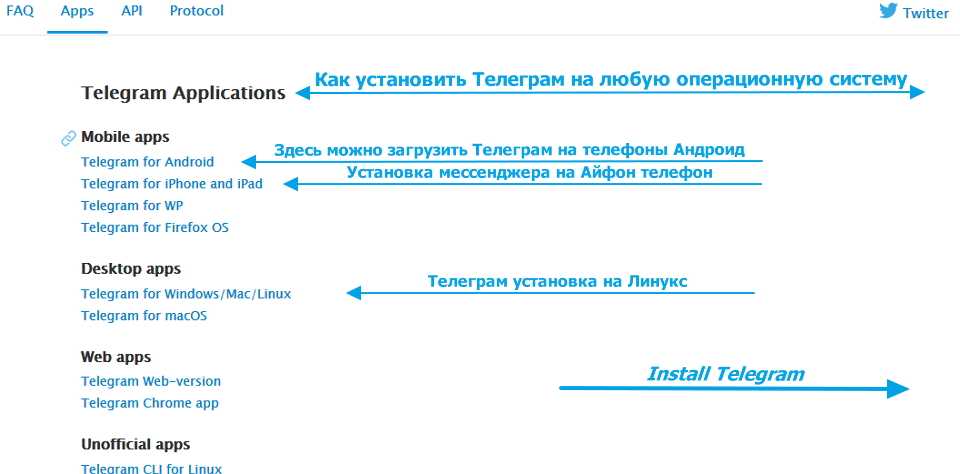
Telegram для компьютера
На персональный компьютер мессенджер устанавливается так же просто. На официальном сайте доступны для скачивания все, существующие на сегодняшний день, клиенты. Достаточно перейти по адресу https://tlgrm.ru/apps и выбрать версию, соответствующую установленной операционной системе.
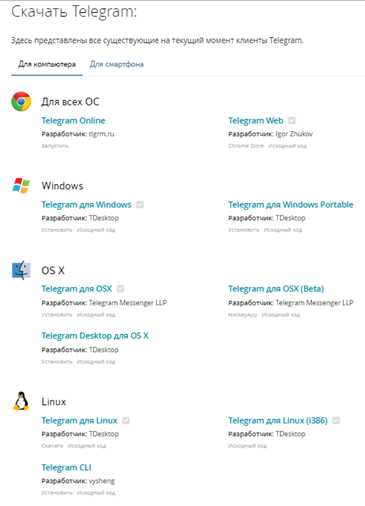
Рисунок 2. Доступные версии на https://tlgrm.ru/apps
Альтернативным вариантам является веб-версия. Для того чтобы пользоваться мессенджером не обязательно его устанавливать на свой компьютер, можно воспользоваться веб-версией https://web.tlgrm.ru или установить расширение для браузера Google Chrome https://tlgrm.ru/dl/webogram.
Оба варианта отлично подойдут для слабых компьютеров, но есть некоторые ограничения:
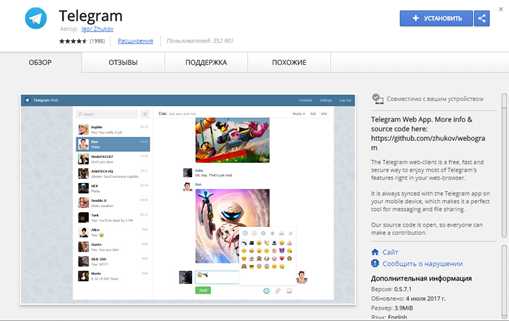
Рисунок 3. Расширение Web App.
Как установить несколько клиентов на одно устройство
Установить несколько одинаковых клиентов на одно устройство нельзя, но можно, помимо официальной версии, установить, например, Plus Messenger на Android или воспользоваться веб-версией. В таком случае, каждый из клиентов работает автономно, поэтому есть возможность пользоваться мессенджером одновременно с двух разных аккаунтов. То есть, на Android можно запустить Plus Messenger и Telegram, а на мобильных устройствах Apple и персональных компьютерах, с любой ОС, официальный клиент и веб-версию.
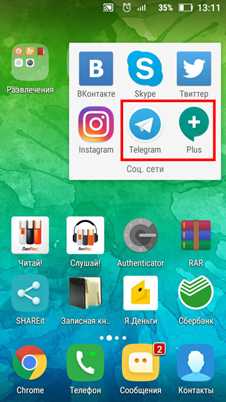
Рисунок 4. Два приложения Telegram на одном устройстве Android.
Как синхронизировать Telegram на нескольких устройствах
Список контактов, история переписки, сохранённые файлы доступны с любого устройства. Все контакты, добавленные со смартфона, отобразятся и в приложении для ПК, и наоборот. Можно даже переписываться со смартфона и компьютера одновременно в разных чатах, за исключением секретных. Секретные чаты привязаны к тому устройству, на котором они были созданы.
Синхронизация происходит автоматически, поэтому зайдя через веб-версию в свой аккаунт с чужого компьютера или залогинившись в приложении на новом смартфоне, пользователь получает доступ ко всем своим контактам и файлам.
Возможные проблемы

Наиболее частые проблемы при работе с Telegram на новом устройстве:
Пользуясь мессенджером с одного устройства, нет необходимости в частой авторизации, поэтому, при переходе на другой смартфон или ПК, пользователь часто не помнит пароль от своего аккаунта. Восстановить пароль не сложно, достаточно указать свой телефонный номер в поле для авторизации и запросить восстановление пароля, после ввести полученный код из смс.
Клиент не устанавливается. Возможно, приложение не совместимо с текущей версией ОС, в таком случае нужно либо скачать подходящий клиент, либо обновить ОС.
Вывод
Пользоваться мессенджером одинаково удобно как со смартфона, так и с компьютера. Конечно, обе версии клиента имеют свои особенности, но функционал у них схож.
При переходе на новое устройство нет причин волноваться из-за переноса контактов, так же как нет повода для беспокойства в ограниченности той или иной версии клиента. Все версии приложения схожи и имеют лишь минимальные отличия, обусловленные удобством работы на том или ином устройстве.
Источник
Telegram для компьютера
Скачать Телеграмм на компьютер можно тремя способами. Самый простой вариант — загрузить официальный дистрибутив Telegram на ПК по ссылке с нашего сайта и установить в соответствии с приведенной на русском языке инструкцией. Два других способа не требуют установки: скачайте портативное приложение или откройте Телеграмм Веб в браузере и пройдите процесс регистрации. Рассмотрим пошаговую установку, выделим плюсы и минусы каждого варианта и расскажем, как пользоваться быстрым и защищенным мессенджером Павла Дурова.

Релиз от: 26.06.2021 (сборка 2.8) Официальный сайт: www.telegram.org Разрядность: x32 x64 (32, 64 бит) Системы ПК: Windows, mac OS, Linux Мобильные OS: Android, iOS, WP Лицензия: бесплатно (free software) Язык: русский









Как и откуда скачать Telegram на ПК
Загрузите приложение с нашего сайта и получите ряд преимуществ:
Плюсы Телеграм
Быстрая установка Telegram на компьютер
1. Запустите загруженный файл и выберите язык, который будет использован при установке (по умолчанию «русский»), нажмите «Ok».
2. В открывшемся окне выберите место для установки программы и нажмите «Далее».

3. Создайте ярлык в меню «Пуск» для быстрого доступа к программе или нажмите «Не создавать папку в меню Пуск» — тогда ярлык приложения окажется только на рабочем столе. Этого вполне достаточно.

4. Нажмите «Установить» для начала инсталляции мессенджера. Программа распакует файлы, далее щелкните «Завершить» для первого запуска Телеграмм.

5. Установщик сообщит о том, что запущено быстрое и безопасное официальное приложение Telegram для ПК. Для завершения установки на русском языке выберите нижний пункт меню, как показано на скриншоте.

6. Кликните «Начать общение». В следующем окне выберите страну, введите номер телефона и нажмите «Продолжить».


7. Необязательно. В этом же окне щелкните по ссылке «Настройки» вверху справа. Измените язык интерфейса, включите автоматические обновления и установку бета-версий, если хотите получать новый функции первым.

8. На указанный телефон придет пятизначный код входа в аккаунт. Введите пароль в поле «Код».
9. Процесс установки и регистрации Телеграмм для ПК закончен. Откроется окно с контактами, каналами и группами. Общайтесь и совершайте бесплатные звонки в мессенджере!

Установка портативной версии Телеграм
Telegram Portable создан для удобного использования мессенджера на разных компьютерах. После первого запуска и регистрации сохраните папку с Телеграмм на флешку или в память телефона и запускайте программу без установки и привязки к месту: на работе, дома, в интернет-кафе.
1. Перейдите по ссылке и скачайте файл tportable.zip.
2. Сжатая архиватором WinZip папка сохранится в «Загрузки».
3. Дважды щелкните по архиву мышкой и перетащите каталог с Телеграм на рабочий стол.

4. Откройте папку на рабочем столе и запустите ярлык с мессенджером.

5. Пройдите описанный выше процесс регистрации. Он не отличается от валидации аккаунта в полноценной версии мессенджера для Windows.
6. После первого запуска и завершения регистрации в папке с Telegram Portable появятся два текстовых файла и каталог «tdata».

Как пользоваться Телеграмм Веб
Web Telegram работает непосредственно в браузере без скачивания. Это наиболее удобная версия для новичков, не требующая установки. В университетах и офисах часто блокируют доступ к флеш-накопителям и запрещают установку программ. Если в арсенале пользователя только браузер, Телеграмм онлайн — предпочтительный выбор.
Минус браузерной версии — блокировка официального сайта web.telegram.org. Но и эта проблема решаема: для пользователей из России созданы сайты-зеркала с обходом блокировки и интерфейсом на русском языке.
Программа не оставит следов переписки и вашего присутствия за чужим компьютером. Для повышения секретности используйте временную сим-карту или виртуальный номер.
1. Запустите браузер и введите адрес официального сайта https://web.telegram.org/ или русскоязычного зеркала https://телеграм.онлайн/.
2. Сайт автоматически определит страну и телефонный код, при необходимости скорректируйте значения. Вбейте номер телефона и нажмите «Ok». На указанный номер придёт код для входа в программу.
3. По умолчанию программа отправит пароль в установленное на телефон приложение. При отсутствии мессенджера на смартфоне сайт вышлет код в sms-сообщении. Укажите пароль в поле «Введите ваш код».
4. При неверном вводе телефона щелкните по ссылке «Редактировать номер телефона». Если код не пришел в течение двух минут, нажмите «Send code via Call» для повторного запроса пароля через звонок. Вам перезвонят и продиктуют код активации.
После ввода номера откроется окно с Телеграмм в браузере. Если вы ранее были подписаны на каналы, состояли в группах и общались с друзьями, произойдет моментальная синхронизация, и в окне отобразятся все актуальные чаты.
Минусы компьютерной версии
Вывод
Телеграмм по многим позициям обход конкурирующие мессенджеры.
Число пользователей программы пока еще меньше, чем у стартовавших ранее WhatsApp и Viber, но с добавлением русского языка и бесконечными попытками блокировки популярность Телеграмм в России стремительно выросла, и уже сложно найти человека без мессенджера Павла Дурова.
Рекомендуем скачать Telegram на ПК бесплатно по ссылкам ниже: выберите нужную вкладку: Windows, mac OS или Linux и получите последнюю версию мессенджера с официального сайта на русском языке.
Источник
Как обойти блокировку Телеграм на Android
Для обхода блокировки в Телеграм на Андроид предлагается два варианта: настройка прокси-сервера внутри Телеграм и применение сервисов VPN (создание виртуальной сети поверх сети провайдера). Рассмотрим более детально каждый способ.
Как продвигать Telegram-канал?
Telega.in — лучшая биржа каналов с безопасной сделкой. Выбери каналы со статистикой и сделай массовую закупку постов. От 10 рублей!
Taplike — покупка активностей в ваш канал: подписчики, просмотры. Подготовь канал к продвижению. 100% гарантия безопасности от сервиса. От 10 рублей!
Click.ru — запуск официальной рекламы Telegram Ads (от €3000/месяц).
VPN
Система VPN (Virtual Private Network) для обхода блокировки Телеграм функционирует точно так же, как и для посещения других заблокированных провайдером ресурсов.
VPN является отдельным приложением. Его требуется установить на смартфоне или ПК.
Далее приведён перечень безопасных и часто используемых сервисов VPN:
- hide. me: VPN, которое можно установить даже на роутер. В бесплатном варианте у данного сервиса хорошая скорость подключения и надежная политика конфиденциальности. Однако есть ограничения трафика– 2 Гб в месяц;
- ProtonVPN: отличается простотой использования. Имеет отличную функцию обеспечения безопасности и неограниченный трафик. В бесплатной версии количество доступных серверов будет ограниченным, а скорость подключения медленной;
- NordVPN: сервис премиум-класса. Предоставляет большой набор возможностей таких, как: бесплатный доступ к стриминговым сервисам, быстрая скорость подключения и продвинутые протоколы безопасности;
- Speedify: предоставляется 2 Гб бесплатного трафика в месяц;
- Windscribe: предоставляется бесплатный трафик в размере 10 Гб.
Основная суть действия VPN заключается в следующем:
- вы запускаете какой-то из сервисов VPN;
- ваш ip-адрес VPN изменяет на адрес из другого государства;
- появляется виртуальная сеть и соединение с защитой, которое не может быть заблокировано провайдером.
Существуют платные (с подпиской) и бесплатные сервисы VPN. Бесплатные сервисы работают медленнее. Долго могут грузиться страницы сайтов, приложения, файлы. Однако для комфортной работы с мессенджером Телеграм скорости работы VPN обычно достаточно.
Для обхода блокировки в Телеграм, например, можно использовать OperaVPN (браузер со встроенным сервисом VPN). В данном случае действия по обходу блокировки будут следующими:
- В Google Play скачайте OperaVPN.
- Кликните «Начать работу».
- Выйдет сообщение на телефон, что требуется внести настройки VPN. Дайте разрешение на это.
- Кликните по кнопке «Подключиться».




Это все необходимые действия для обхода блокировки в Телеграм. При необходимости VPN-сервис можно включать и отключать в настройках телефона.
Прокси
Прокси могут быть платными и бесплатными. Большинство предпочитает бесплатные. Ниже представлены Телеграм-каналы, боты и сайты, предоставляющие ссылки на бесплатные прокси-сервисы.
Каналы:
- Free Telegram Proxy;
- MTproto Proxies;
- MTPROTO proxy;
- Прокси MTproto;
- Telegram info.
Боты:
- Free Proxies;
- Вам Телеграм;
- МТPro.XYZ Proxy Bot.
Сайты:
- Socs Proxy;
- Mssg.me.
Если вы желаете максимально надежные прокси с быстрой связью, то выбирайте платные прокси. Цена у них небольшая. Бот с платными прокси: FCK_RKN proxy.
Установка MTproxy на Андроид может быть ручной, а может автоматической.
Инструкция ручной установки прокси:
- Осуществите обновление Телеграм до последней версии.
- Откройте меню и перейдите в «Настройки», а затем в «Данные и память».
- Нажмите на опцию «Настройки прокси», а затем сделайте активной функцию «прокси».
- В блоке «Подключение» нажмите на «Добавить прокси», а далее кликните «Прокси MTproto».
- Заполните прокси с адресом прокси Телеграм. Ниже приведён перечень цифр, которые до двоеточия обозначают прокси-сервис, а после двоеточия порт:
113.109.77.46:1080 (Азия)
123.207.12.61:1080 (Азия)
167.250.47.252:39880 (Бразилия)
168.0.216.200:39880 (Бразилия)
192.99.3.101:1080 (Канада)
66.70.224.123:1080 (Канада)
114.99.28.241:1080 (Китай)
117.57.244.253:1080 (Китай)
147.135.173.131:2775 (Франция)
145.239.140.177:2775 (Франция)
95.110.186.48:22992 (Италия)
95.110.186.48:25883 (Италия)
211.108.3.235:8888 (Южная Корея)
182.209.4.153:1080 (Южная Корея).
Подтвердите действия.
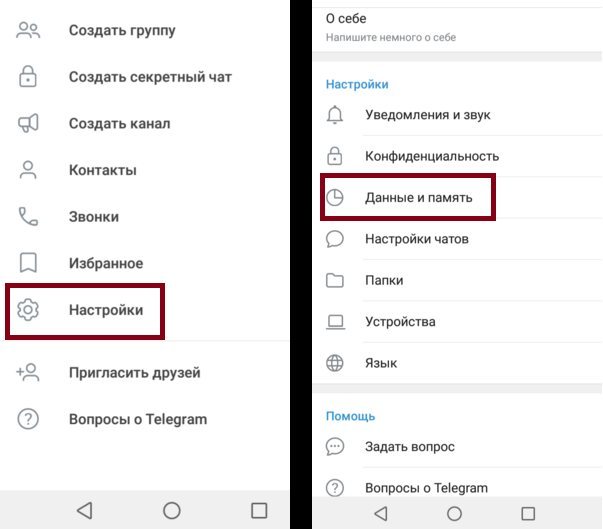
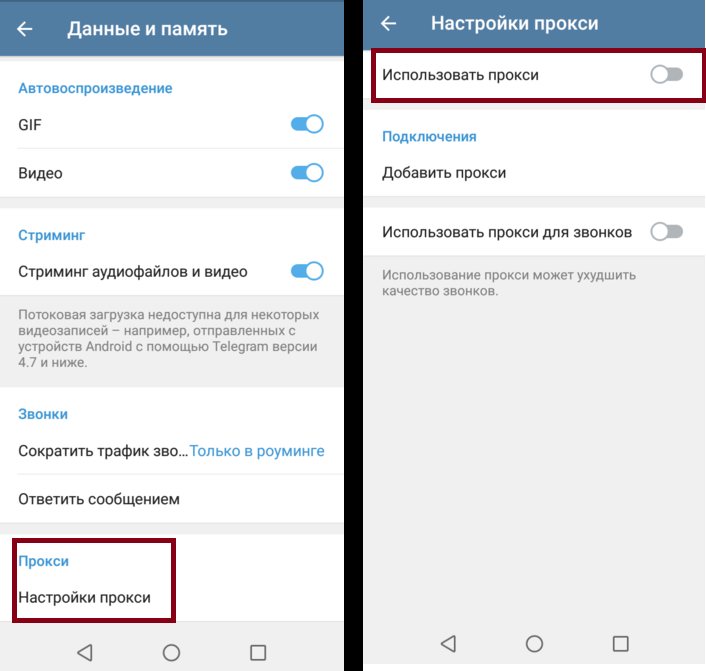
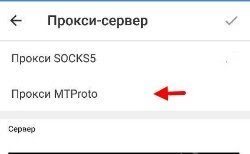
Возможно выбрать любой прокси-сервер. Однако рекомендуется выбирать тот, который географически ближе к местоположению пользователя. Это связано с тем, что скорость работы прокси в этом случае будет выше.
Инструкция автоматической установки прокси:
- Откройте приложение.
- Загрузите меню и перейдите в настройки.
- Нажмите на кнопку «Connect Proxy», находящуюся рядом с адресом прокси.
После данных действий установка MTProxy установится автоматически.
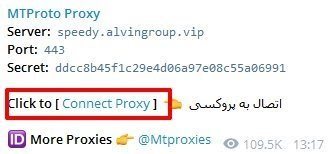
Как обойти блокировку Телеграм на IOS (Iphone, Ipad)
Для обхода блокировки Телеграм на айфон необходимо:
- Подобрать способ обхода: прокси или VPN.
- Скачать приложение.
- Установить и настроить приложение.
Далее рассмотрим более детально каждый из способов.
VPN
Для подключения VPN на айфон или айпад необходимо:
- Скачать приложение Proton VPN через App store. Найти его можно с помощью поиска.
- Нажмите на приложение и оно установится автоматически.
- После установки нажмите «Open».
- Когда приложение откроется, перейдите к регистрации нового аккаунта, кликнув по кнопке SignUp. После этого воспользуйтесь способом быстрого подключения, нажав по «Quick Connect».
- Вы можете использовать перечень стран для выбора какого-либо сервера из предлагаемых. Для этого нажмите вкладку Countries.
- Вы можете использовать интерактивную карту для выбора сервера. Она откроется сразу после нажатия на вкладку «Map».
Чтобы отключиться от сервера кликните по кнопке «Disconnect».

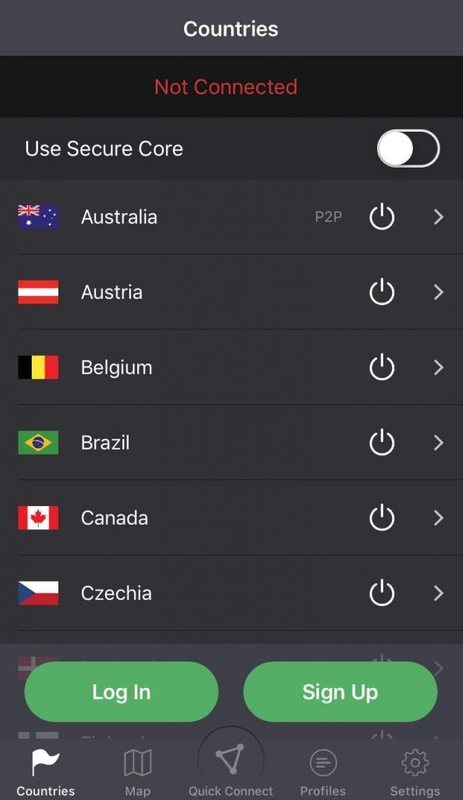

Прокси
Настройка прокси на айфон практически такая же, как и на андроид. Необходимо проделать следующее:
- Зайдите в Телеграм.
- Выберите раздел «Настройки».
- Кликните «Данные и память».
- С помощью меню «Соединение» найдите кнопку «Proxy».
- Включите функцию «Использовать».
- Нажмите на крестик «Добавить прокси».
- Выберите вариант MTproto.
- Заполните поля: адрес прокси и ключа.
Вы можете выбрать вариант автоматической установки прокси с помощью бота или канала. Для данного способа обхода блокировки, необходимо нажать на кнопку «Подключиться».
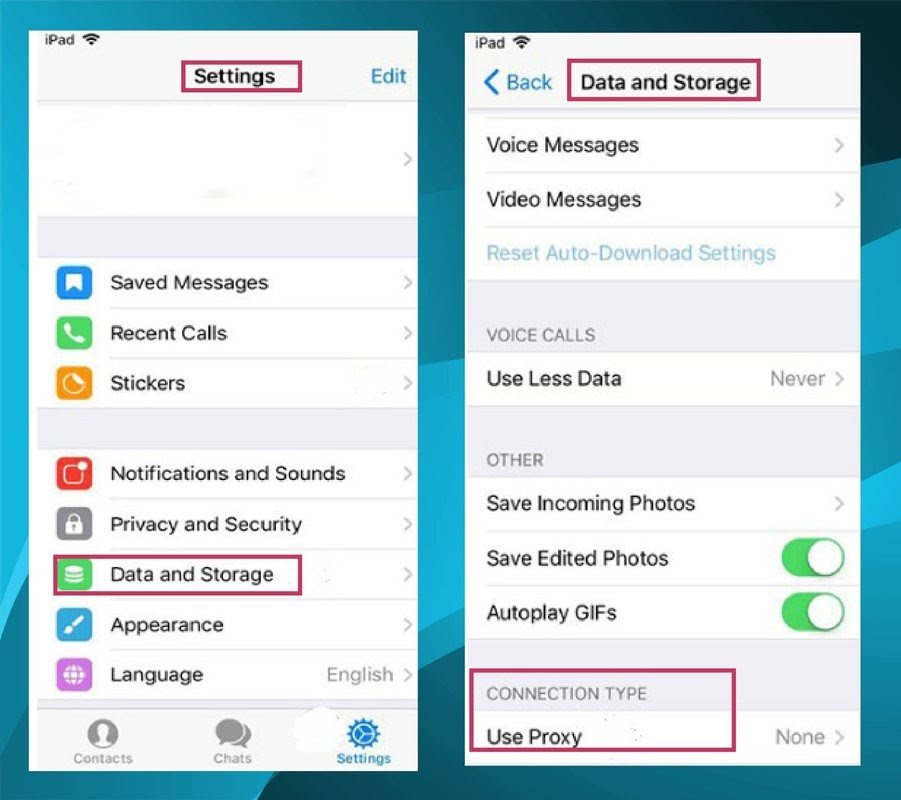
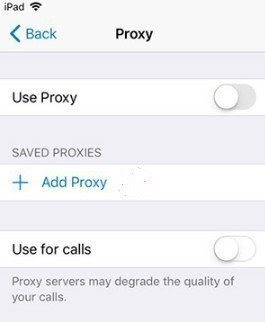
Как обойти блокировку на компьютере Windows
Рассмотрим, как обойти блокировку Телеграм и настроить прокси и VPN на компьютере. Разберем обход блокировки на десктопном клиенте Windows.
VPN
Рассмотрим инструкцию использования VPN-соединения в Windows 10 на примере приложения Windscribe:
- Пройдите регистрацию на сайте приложения IKEIKEv2.
- Зайдите в Windows 10 «Пуск», а затем «Настройки».
- В «Настройки Windows» нажмите «Сеть и Интернет».
- Кликните на «VPN».
- Нажмите «Добавить VPN-подключение». Важно создать новый профиль VPN-подключения, а не редактировать существующий. В ином случае, он не будет работать из-за ошибки в ОС Windows.
- Выберите в качестве провайдера «Windows (встроенный)». Напишите имя подключения (любое), выберите тип VPN –автоматический. Веберите вид входящей информации «Имя пользователя и пароль».
- Запишите адрес сервера, имя пользователя и пароль. Имя пользователя и пароль не должны совпадать с логином Windscribe.
- Зайдите в «Панель управления» -> «Сеть и Интернет» -> «Сетевые подключения».
- Выберите опцию «Адаптер» и опцию «Свойства».
- Поменяйте тип VPN на IKEv2.
- Поменяйте «Шифрование данных» на «Максимальное шифрование».
- Зайдите на вкладку «Сеть».
- Выберите «Сетевой протокол версии 4».
- Нажмите «Свойства», а затем «Дополнительно».
- Установите флажок на «Использовать шлюз по умолчанию в удаленной сети».
- Кликните «Ок».
- Повторте описанные выше шаги для «Сетевого протокола версии 6».
- Нажмите на созданный профиль, а затем на кнопку «Connect».
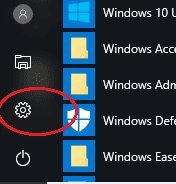
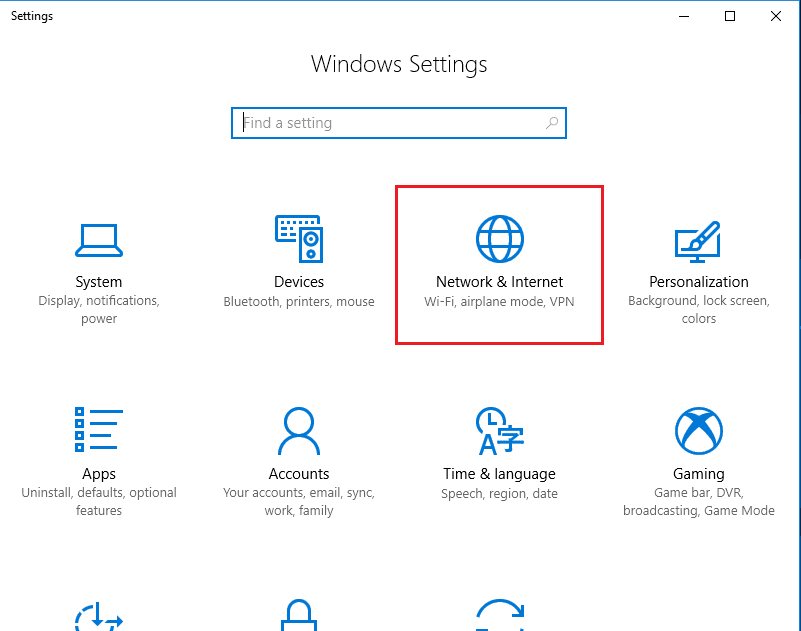
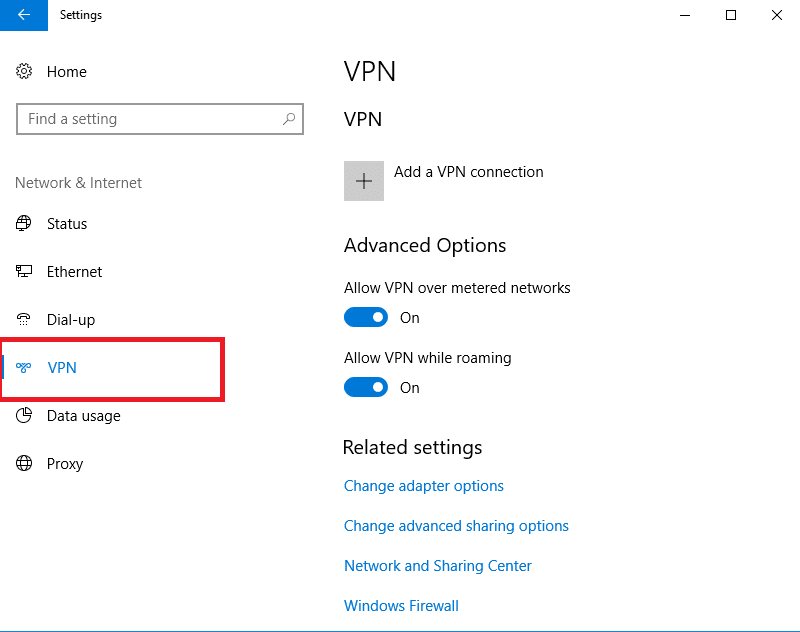
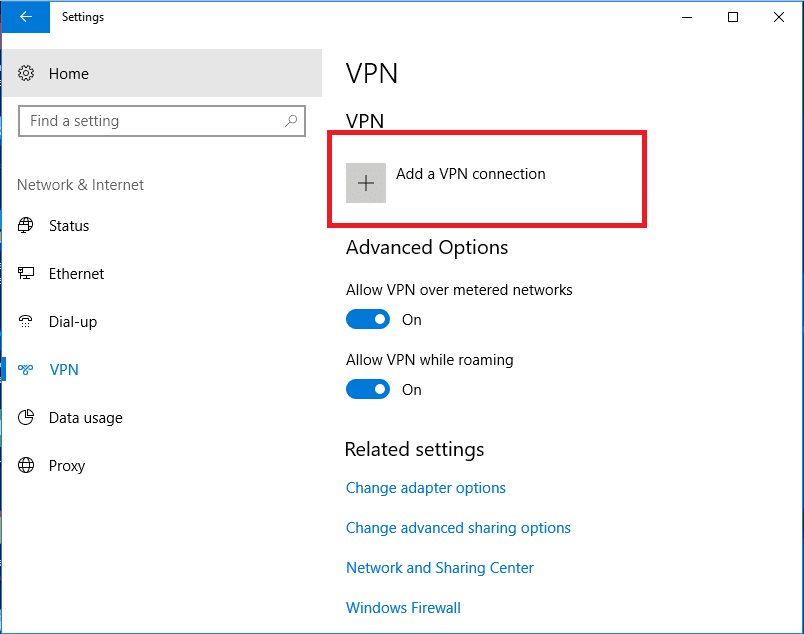
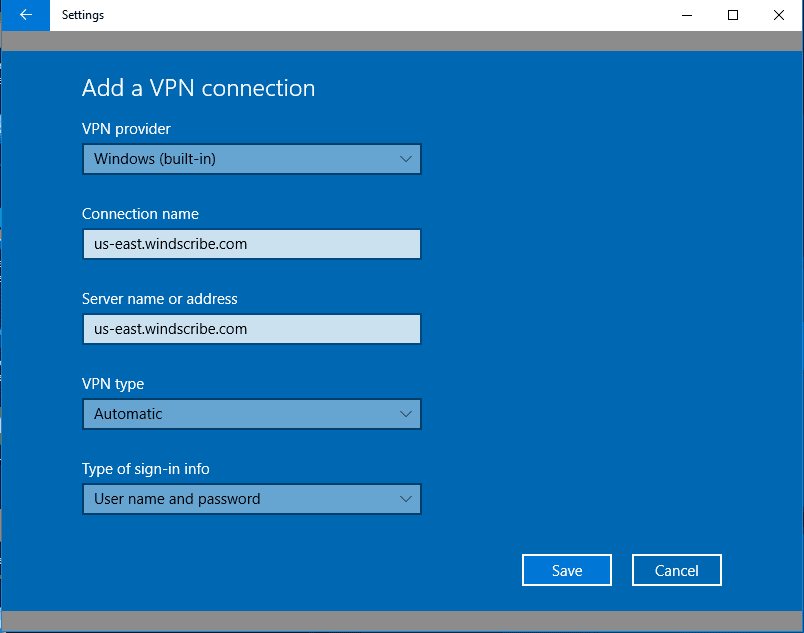

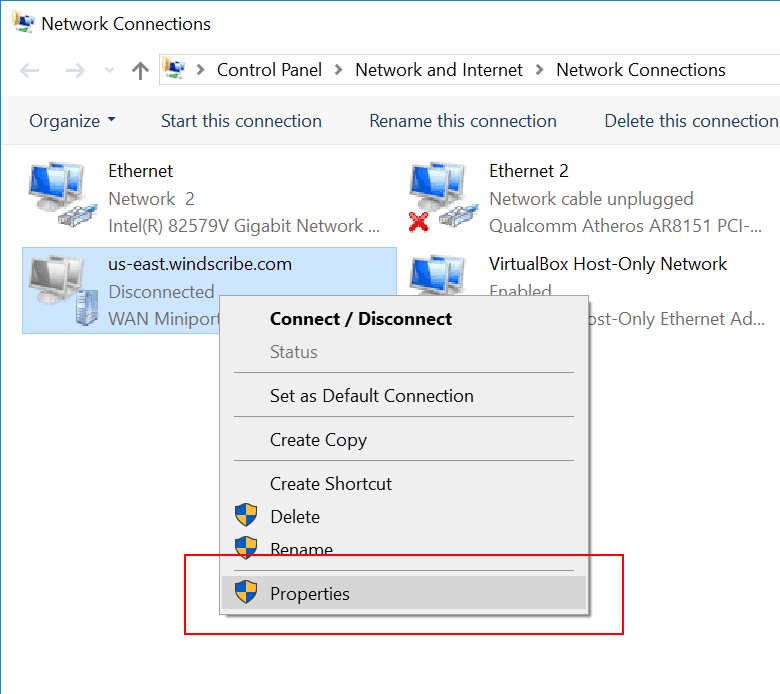
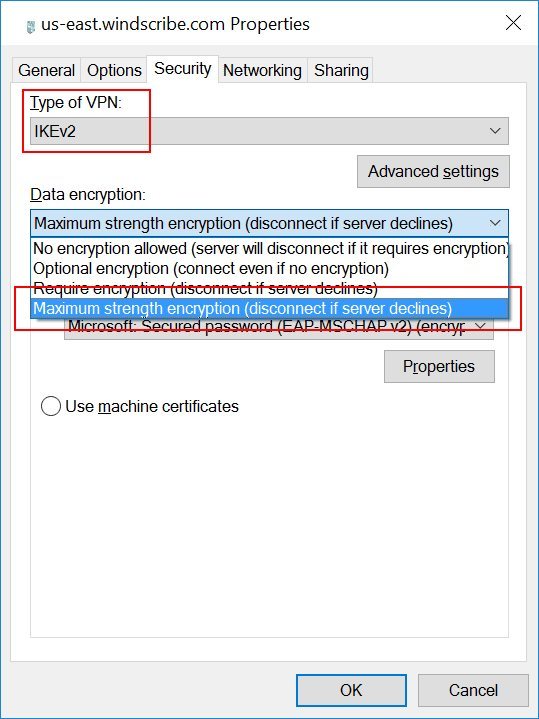
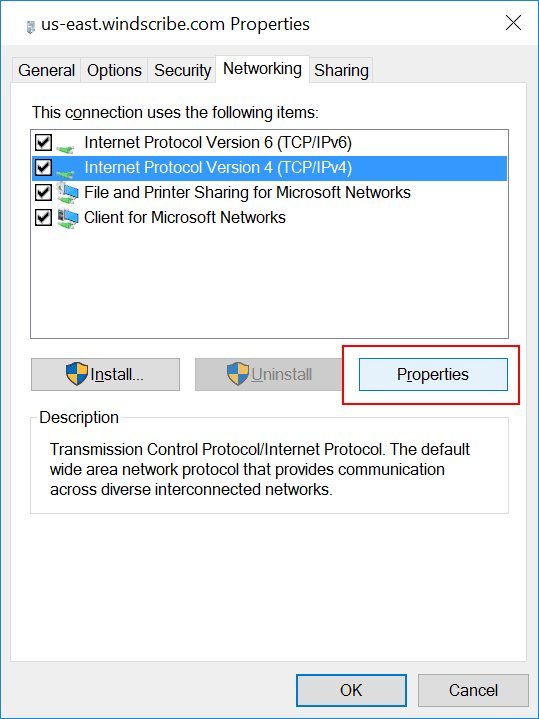
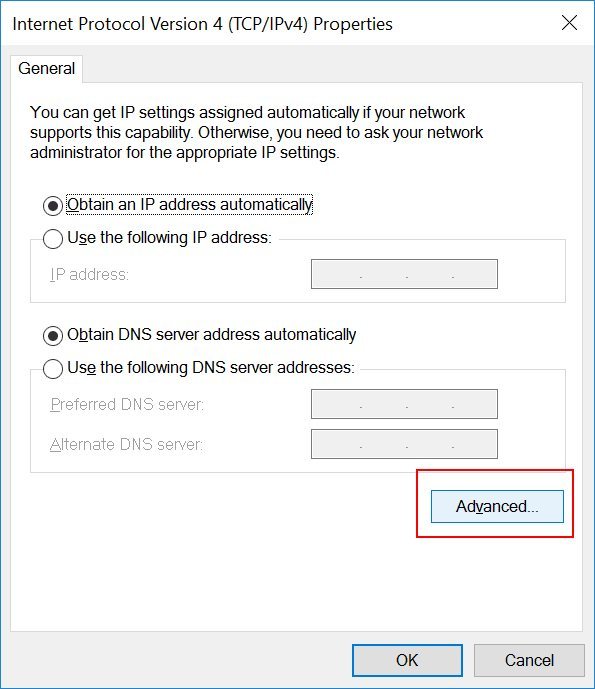
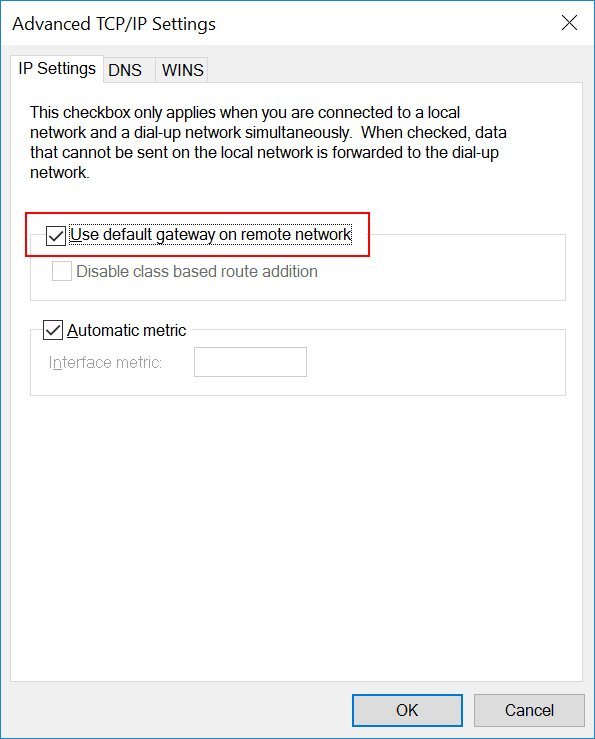
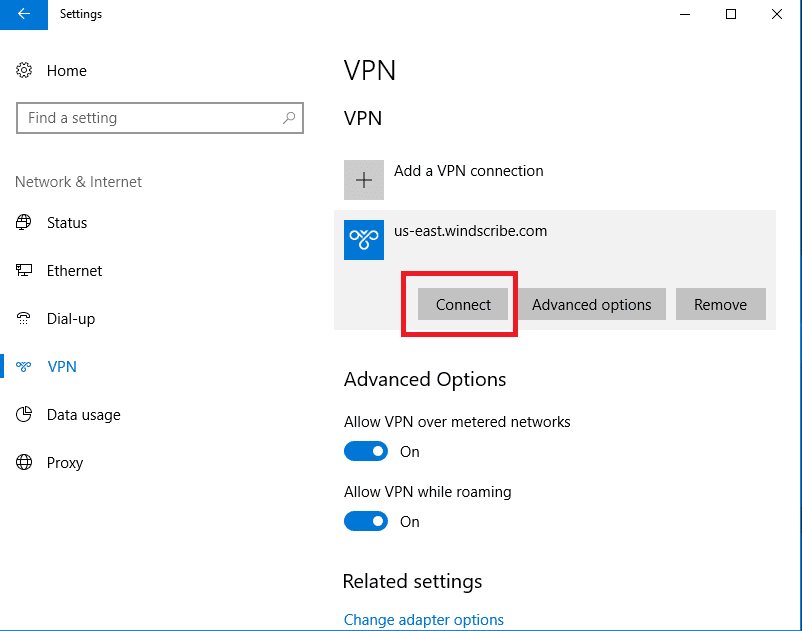
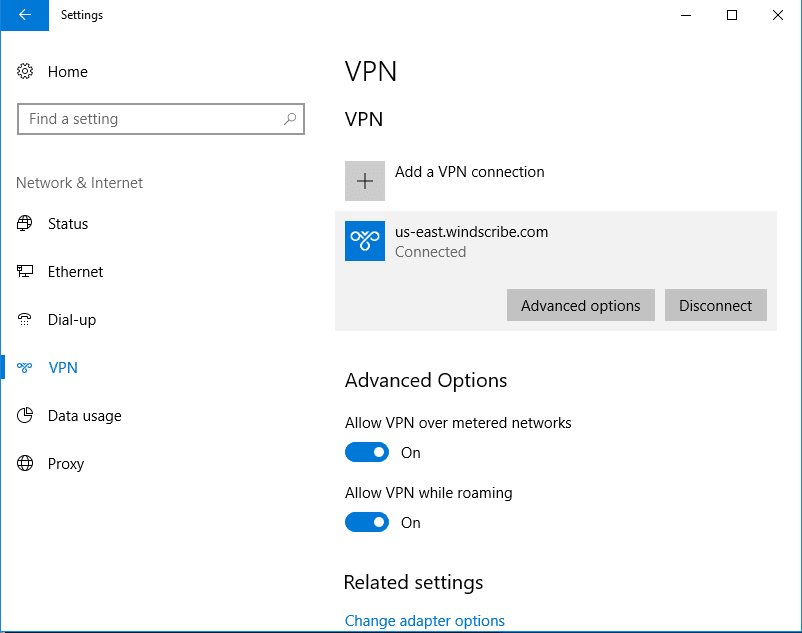
Прокси
Для обхода блокировки Телеграм и настройки прокси на десктопной версии требуется выполнить следующие шаги:
- Установите последние обновления Телеграм: «Настройки» -> «Продвинутые настройки» -> «Версия и обновления» -> «Проверить наличие обновлений».
- В «Настройки» откройте «Продвинутые настройки». В «Сеть и прокси» кликните «Тип соединения». Выберите «Использовать собственный прокси».
- В настройках определите вид «MTProto Proxy».
- В перечне выберите тот прокси, к которому желаете подсоединиться.
- Укажите «Адрес сокета» и сохраните.
- Проведите проверку работы прокси. Если соединение долго отсутствует, замените прокси.
- Раздел «Сеть и прокси»: кликните «Тип соединения» и выберите «Использовать собственный прокси».
- Кликните «Добавить прокси» и выберите «MTproto proxy».
- Заполните «Адрес сокета» (хост, порт, ключ) и кликните «Сохранить».
В «Настройки прокси» выберите, работает ли установленный прокси. В настройках прокси Телеграм должен значится, как подключенный.


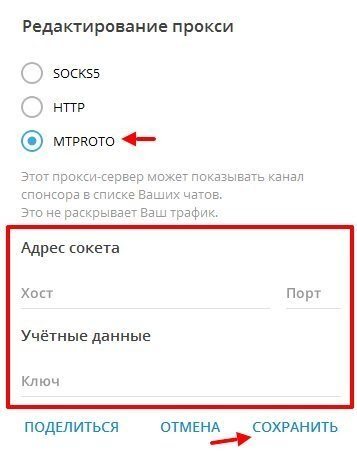
Важно! Если все сделано правильно, а подключение не появляется, то прокси, скорее, не работает. Удалите его и подключить новый.
Чем отличается VPN от прокси
С помощью прокси и VPN пользователи обходят блокировку сайтов и сервисов за счет подмены IP-адреса и информации о сетевых сведениях.
Прокси – это подключение через сторонний сервер, а VPN – подключение через виртуальную приватную сеть.
При применении прокси происходит подключение к удаленному серверу-посреднику. Этот посредник отправляет запрос на необходимый сервер, маскируется IP-адрес пользователя. Таким образом, на другом конце соединения будет виден IP-адрес посредника.
Важно! Команда программистов мессенджера Телеграм разработали протокол об MTProto (Mobile Телеграм Protocol). Он стал базой для MTProto proxy (MTProxy). Данный протокол обладает следующими плюсами:
- передача трафика на высокой скорости;
- высокий уровень безопасности;
- качественная связь даже при плохом Интернет-сигнале.
Данный вид протокола позволяет эффективно обойти блокировку Телеграм.
Обход блокировки через SOCKS 5
SOCKS 5 – это протокол, проводящий трафик через сервер-посредник. Данная опция доступна только для настольных версий Телеграм. Для ее использования необходимо:
- Зайдите в «Настройки» и найдите «Тип подключения».
- Установите тип «TCP socks 5-proxy».
- Заведите параметры сервера, к которому требуется подключиться. Наиболее надежными считаются американские, шведские и немецкие. В строку port вставляются цифры, которые стоят после IP- адреса SOCKS 5 за двоеточием.
- Ставьте галочку «Использовать IPv 6» и сохранить.
Найти прокси-сервера возможно, перейдя по ссылке https://sockslist.net/.
Теперь по умолчанию Телеграм будет соединяется через выбранный прокси-сервер.
При возникновении проблем с подключением требуется настроить брандмауэр Windows:
- Зайдите в панель управления и нажмите «Брандмауэр Windows».
- Кликните на пункт «Разрешения взаимодействия с приложениями и компонентами».
- Кликните «Измененить параметры», а потом на кнопку «Разрешить другое приложение».
- В открывшемся окне «Добавление приложения» через «Обзор» добавьте Телеграм.
Теперь можно снова настраивать соединенин с прокси-сервером.




